Hp PAVILION DV6-6B51EA, PAVILION DV6-6102SA, PAVILION DV6-6161SA, PAVILION DV6-6154EA, PAVILION DV6-6103SA GETTING STARTED [sl]
...Page 1
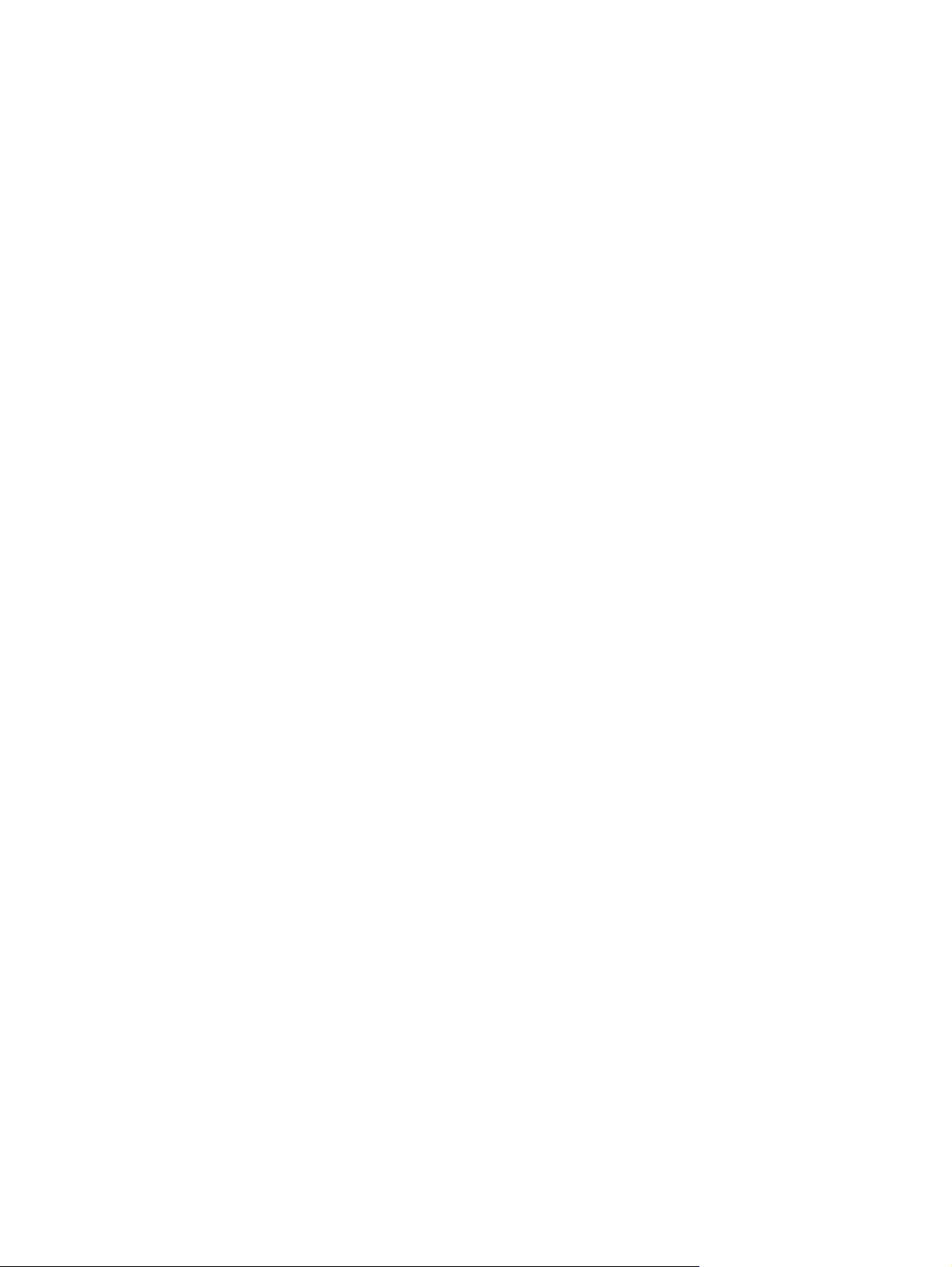
Uvod
Prenosni računalnik HP
Page 2
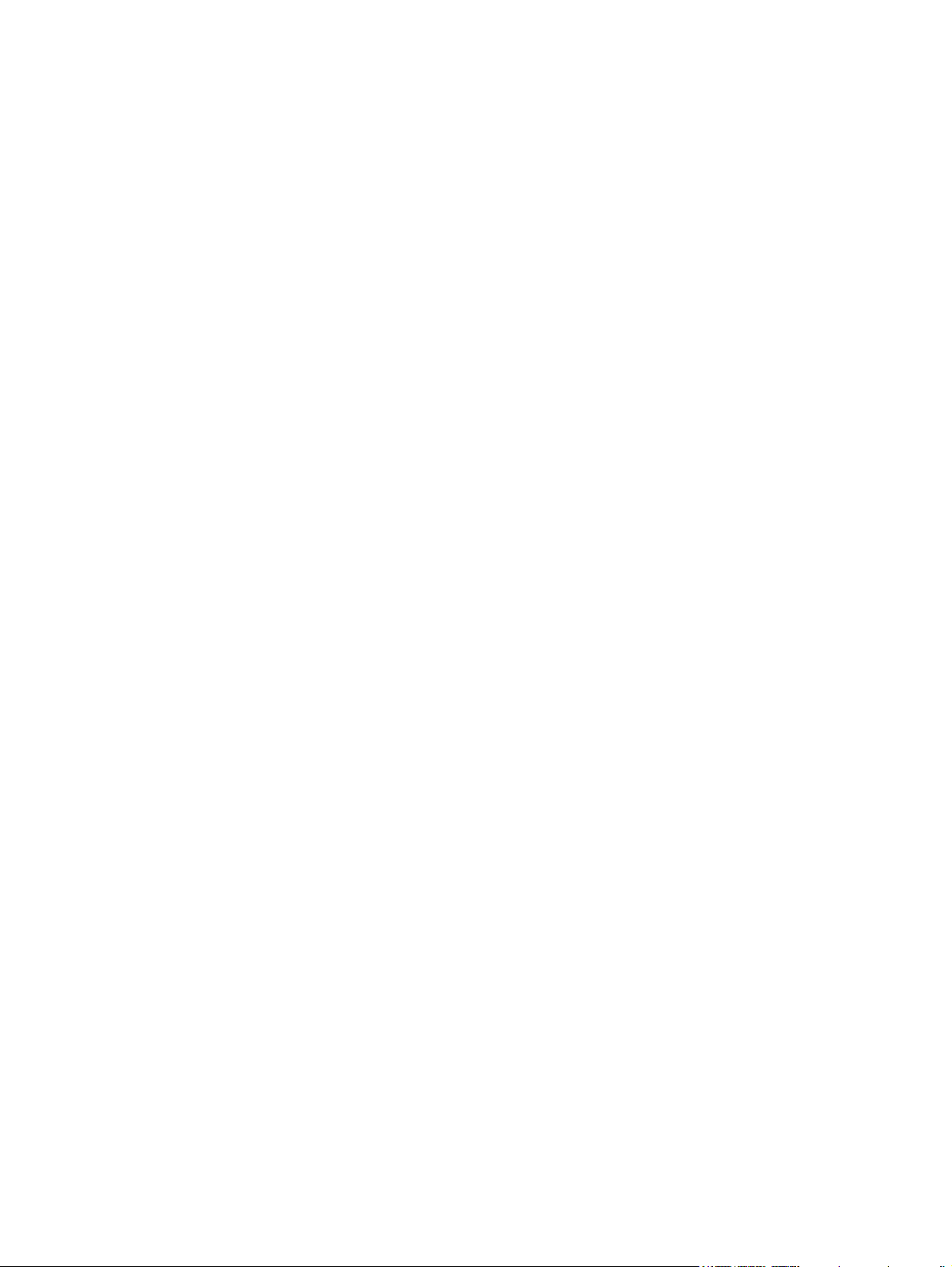
© Copyright 2011 Hewlett-Packard
Development Company, L.P.
Bluetooth je blagovna znamka svojega
lastnika, ki jo na podlagi licence uporablja
družba Hewlett-Packard Company.
Microsoft in Windows sta zaščiteni blagovni
znamki družbe Microsoft Corporation v
ZDA. Logotip SD je blagovna znamka
svojega lastnika.
Informacije v tem priročniku se lahko
spremenijo brez poprejšnjega obvestila.
Edine garancije za HP-jeve izdelke oziroma
storitve so navedene v izrecnih izjavah o
jamstvu, priloženih tem izdelkom oziroma
storitvam. Noben del tega dokumenta se ne
sme razlagati kot dodatno jamstvo. HP ni
odgovoren za tehnične ali uredniške
napake ali pomanjkljivosti v tem
dokumentu.
Druga izdaja: maj 2011
Prva izdaja: maj 2011
Št. dela dokumenta: 648118-BA2
Obvestilo o izdelku
V tem priročniku so opisane funkcije, ki so
skupne večini modelov. Nekatere funkcije
morda ne bodo na voljo v vašem
računalniku.
Pogoji programske opreme
Kadar nameščate, kopirate, prenašate v
svoj računalnik ali kako drugače uporabljate
kateri koli vnaprej nameščen programski
izdelek v tem računalniku, vas zavezujejo
določila HP-jeve Licenčne pogodbe za
končnega uporabnika (EULA). Če ne
sprejmete teh licenčnih pogojev, je vaše
edino pravno sredstvo, da v roku 14 dni
vrnete celoten neuporabljen izdelek (strojno
in programsko opremo) prodajalcu, ki vam
bo v skladu s svojim pravilnikom o
povračilih povrnil kupnino.
Za vse dodatne informacije ali za povračilo
kupnine za računalnik se obrnite na lokalno
prodajno mesto (prodajalca).
Page 3
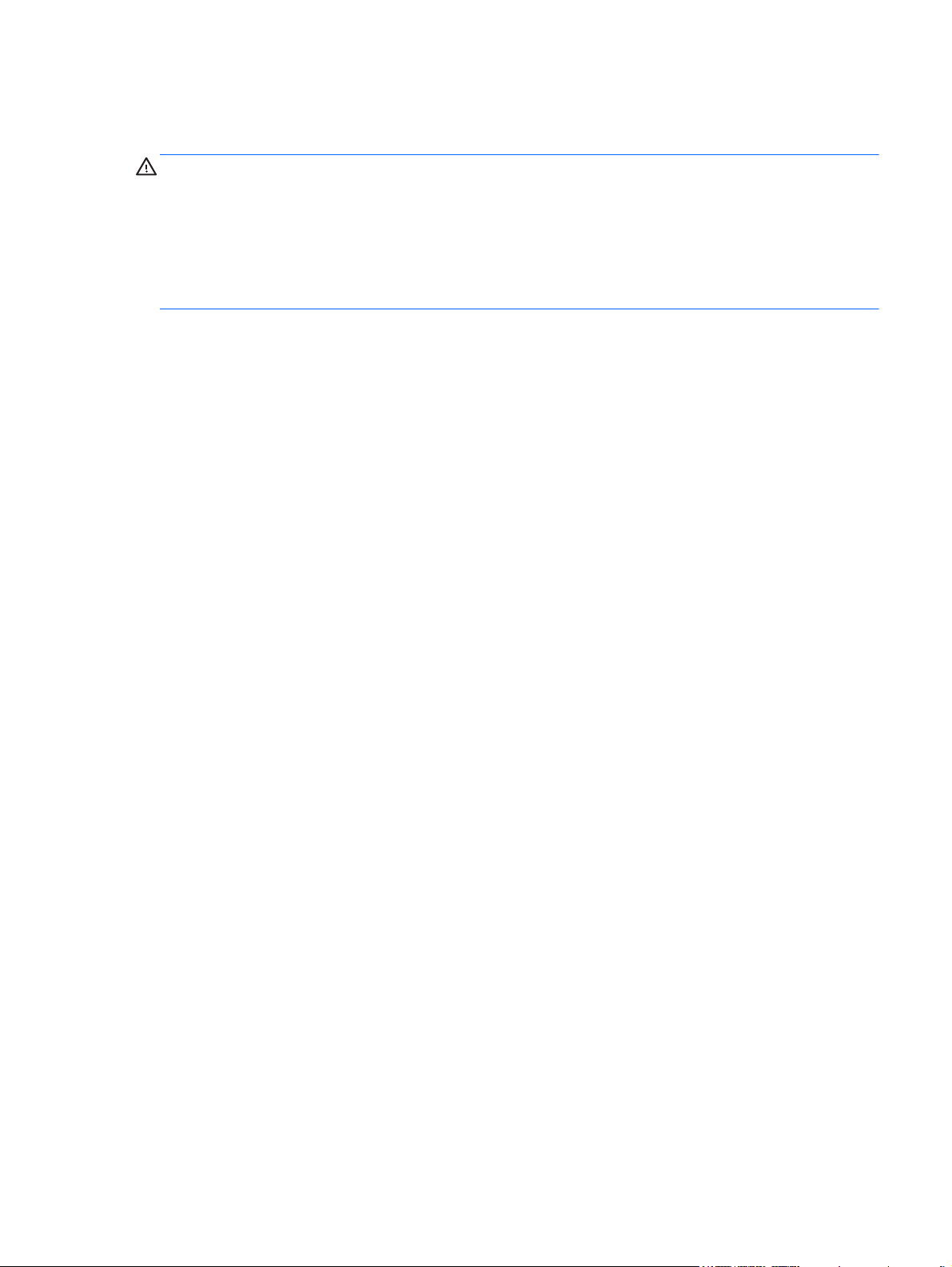
Varnostno opozorilo
OPOZORILO! Da zmanjšate možnost poškodb, povezanih s pregretjem računalnika, slednjega ne
odlagajte neposredno v svoje naročje in ne ovirajte zračnih ventilatorjev računalnika. Računalnik
uporabljajte samo na trdnih in ravnih površinah. Pretoka zraka ne smejo ovirati trdi predmeti, kot je
morebitni tiskalnik v neposredni bližini, ali mehki predmeti, npr. blazine, odeje ali oblačila. Poleg tega
se napajalnik za izmenični tok med delovanjem ne sme dotikati kože ali mehke površine, kot so
blazine, preproge ali oblačila. Računalnik in napajalnik sta izdelana v skladu z mednarodnimi
standardi varnosti opreme za informacijsko tehnologijo (IEC 60950), ki opredeljujejo najvišjo
dovoljeno temperaturo površin, dostopnih uporabnikom.
iii
Page 4
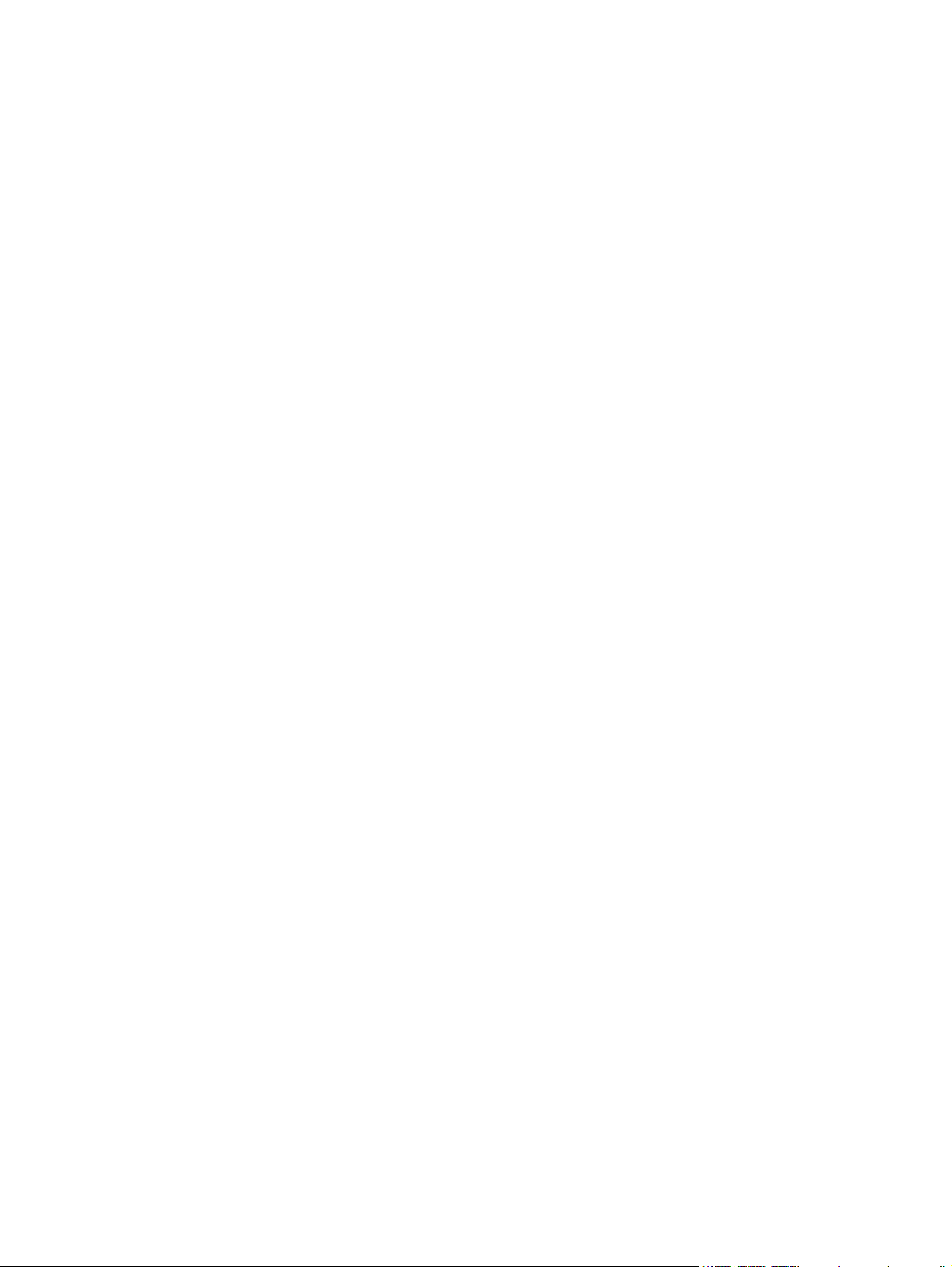
iv Varnostno opozorilo
Page 5
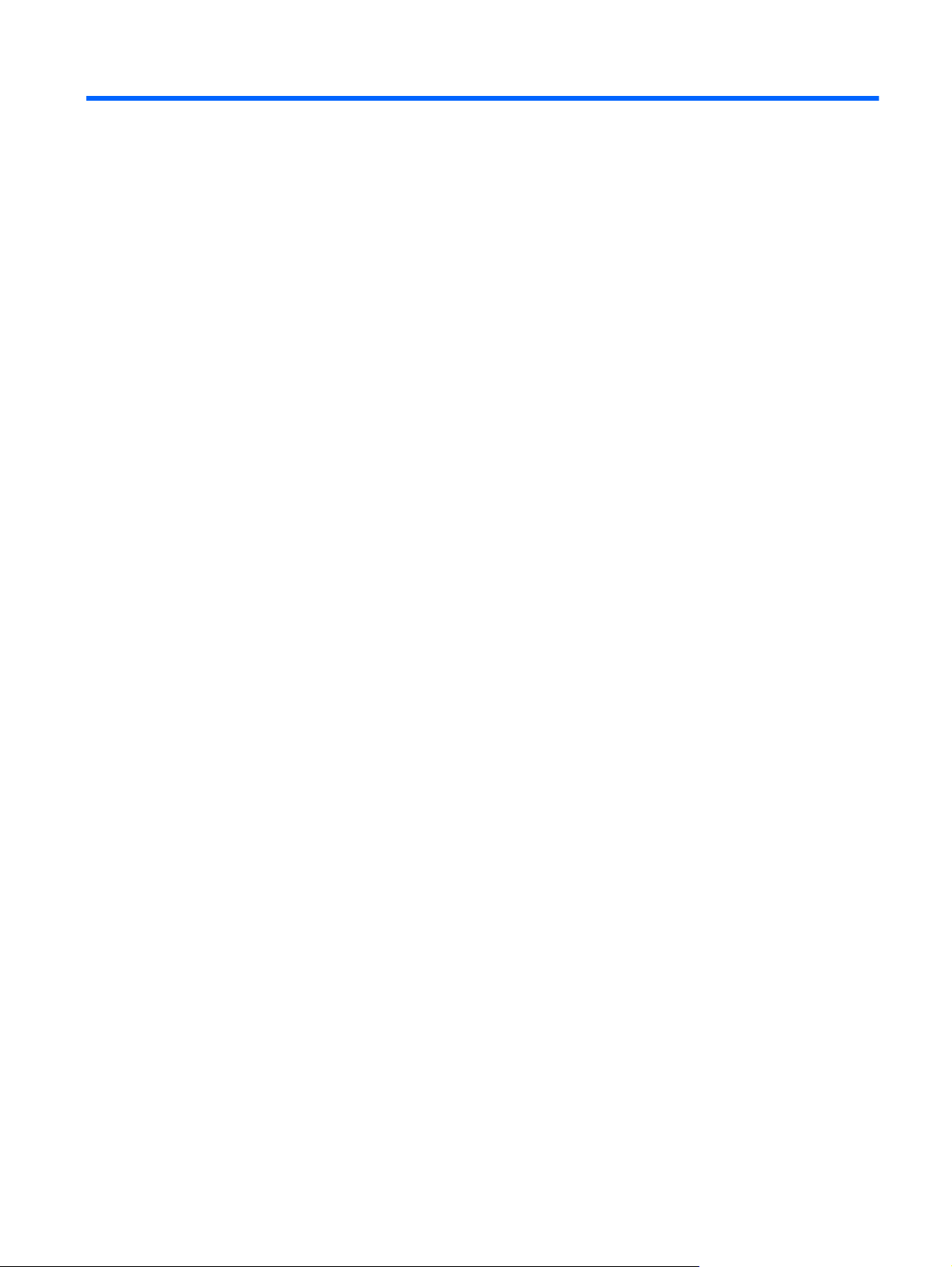
Kazalo
1 Dobrodošli ....................................................................................................................................................... 1
Kaj je novega ........................................................................................................................................ 2
Beats Audio (samo izbrani modeli) ...................................................................................... 2
Iskanje informacij .................................................................................................................................. 3
2 Spoznavanje računalnika ............................................................................................................................... 5
Zgoraj ................................................................................................................................................... 6
Sledilna ploščica .................................................................................................................. 6
Lučke ................................................................................................................................... 7
Gumbi, zvočniki in bralnik prstnih odtisov (samo izbrani modeli) ........................................ 8
Tipke .................................................................................................................................... 9
Spredaj ............................................................................................................................................... 10
Desna stran ........................................................................................................................................ 11
Leva stran ........................................................................................................................................... 12
Zaslon ................................................................................................................................................. 13
Zadaj .................................................................................................................................................. 14
Spodaj ................................................................................................................................................ 15
3 Povezovanje v omrežja ................................................................................................................................. 16
Uporaba ponudnika internetnih storitev (ISP) .................................................................................... 17
Povezovanje v brezžično omrežje ...................................................................................................... 17
Povezovanje v obstoječe omrežje WLAN .......................................................................... 18
Nastavitev novega omrežja WLAN .................................................................................... 19
Konfiguriranje brezžičnega usmerjevalnika ....................................................... 20
Zaščita naprave WLAN ..................................................................................... 20
4 Tipkovnica in kazalne naprave .................................................................................................................... 21
Uporaba tipkovnice ............................................................................................................................. 22
Uporaba ukaznih tipk ......................................................................................................... 22
Uporaba bližnjic ................................................................................................................. 23
Uporaba tipkovnice ............................................................................................................ 24
v
Page 6
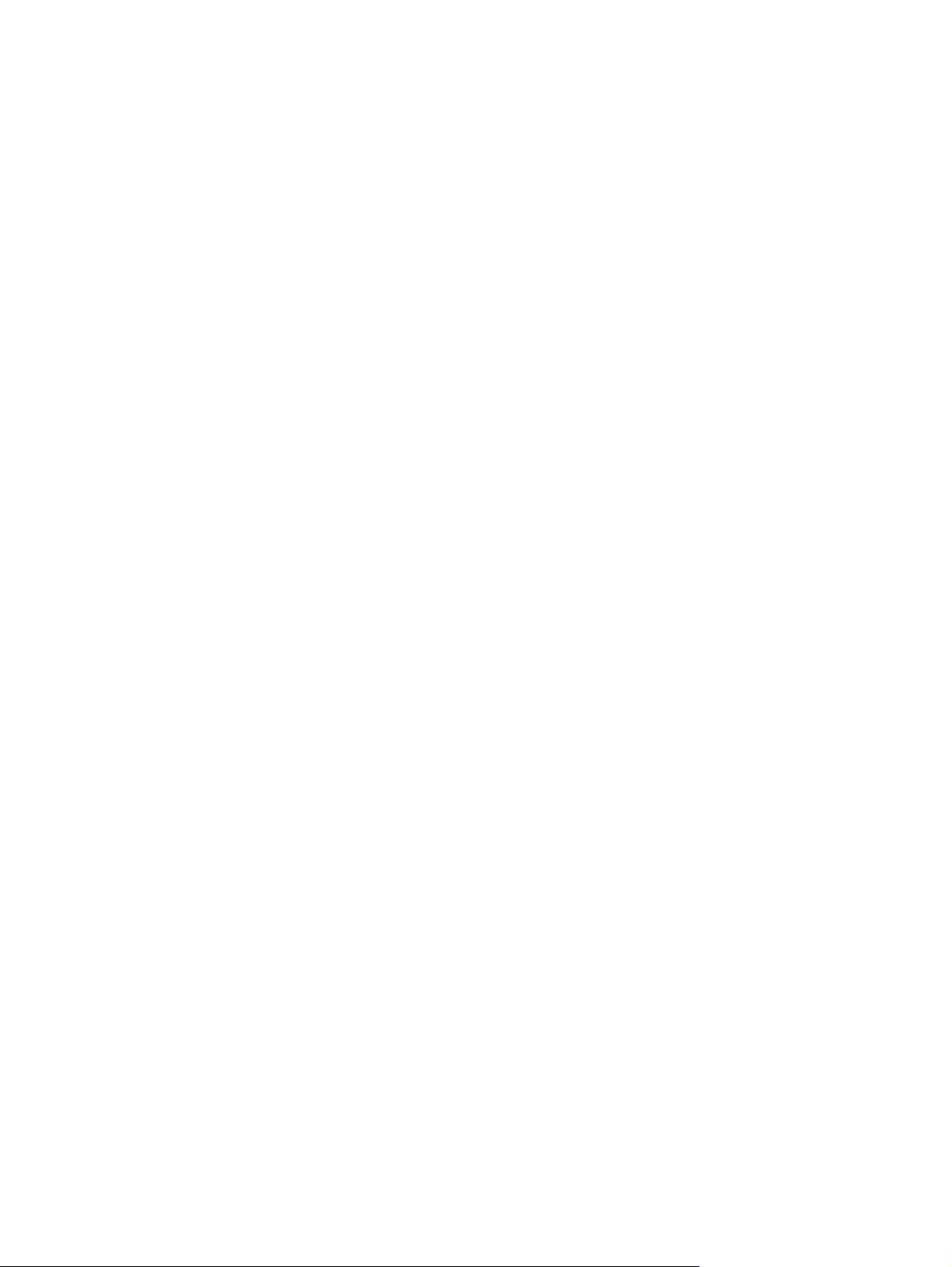
Uporaba vgrajene številske tipkovnice .............................................................. 24
Uporaba kazalnih naprav ................................................................................................................... 25
Nastavitev možnosti kazalne naprave ............................................................................... 25
Uporaba sledilne ploščice (TouchPad) .............................................................................. 25
Vklop in izklop sledilne ploščice ........................................................................ 26
Pomikanje ......................................................................................................... 26
Izbiranje ............................................................................................................. 27
Uporaba ukazov sledilne ploščice ..................................................................... 27
Drsenje ............................................................................................. 28
Ščipanje/povečanje .......................................................................... 28
5 Vzdrževanje ................................................................................................................................................... 29
Vstavljanje ali odstranjevanje akumulatorja ....................................................................................... 30
Zamenjava ali nadgradnja trdega diska ............................................................................................. 31
Odstranjevanje trdega diska .............................................................................................. 31
Nameščanje trdega diska .................................................................................................. 33
Dodajanje ali zamenjava pomnilniških modulov ................................................................................. 35
6 Varnostno kopiranje in obnova ................................................................................................................... 38
Obnovitev ........................................................................................................................................... 39
Izdelava obnovitvenih medijev ........................................................................................................... 39
Izvedba obnovitve sistema ................................................................................................................. 41
Obnovitev z uporabo namenske particije za obnovitev (samo izbrani modeli) .................. 41
Obnovitev z obnovitvenimi mediji ...................................................................................... 42
Spreminjanje vrstnega reda zagona računalnika ............................................................... 42
Ustvarjanje varnostnih kopij podatkov in njihova obnovitev ............................................................... 43
Uporaba funkcije Varnostno kopiranje in obnavljanje v OS Windows ............................... 44
Uporaba obnovitvenih točk sistema Windows ................................................................... 45
Kdaj ustvariti obnovitvene točke ........................................................................ 45
Izdelajte obnovitveno točko ............................................................................... 45
Obnovitev na predhodni datum in čas ............................................................... 45
7 Podpora uporabnikom .................................................................................................................................. 46
Stopiti v stik s podporo uporabnikom ................................................................................................. 47
Nalepke .............................................................................................................................................. 48
8 Specifikacije .................................................................................................................................................. 49
Napajalni vhod .................................................................................................................................... 50
Vtič za enosmerni tok zunanjega napajalnika HP .............................................................. 50
Delovno okolje .................................................................................................................................... 51
vi
Page 7

Stvarno kazalo ................................................................................................................................................... 52
vii
Page 8
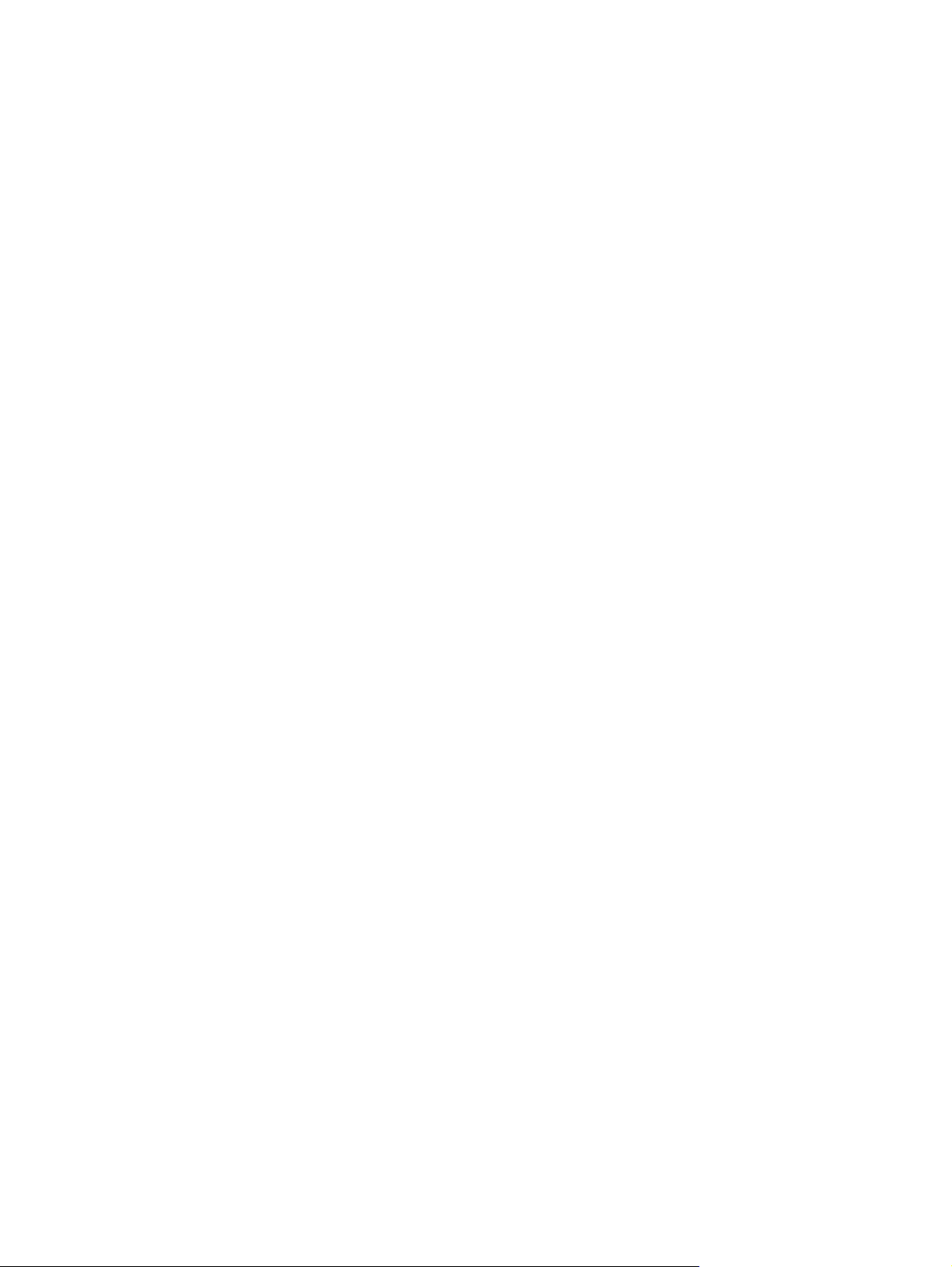
viii
Page 9
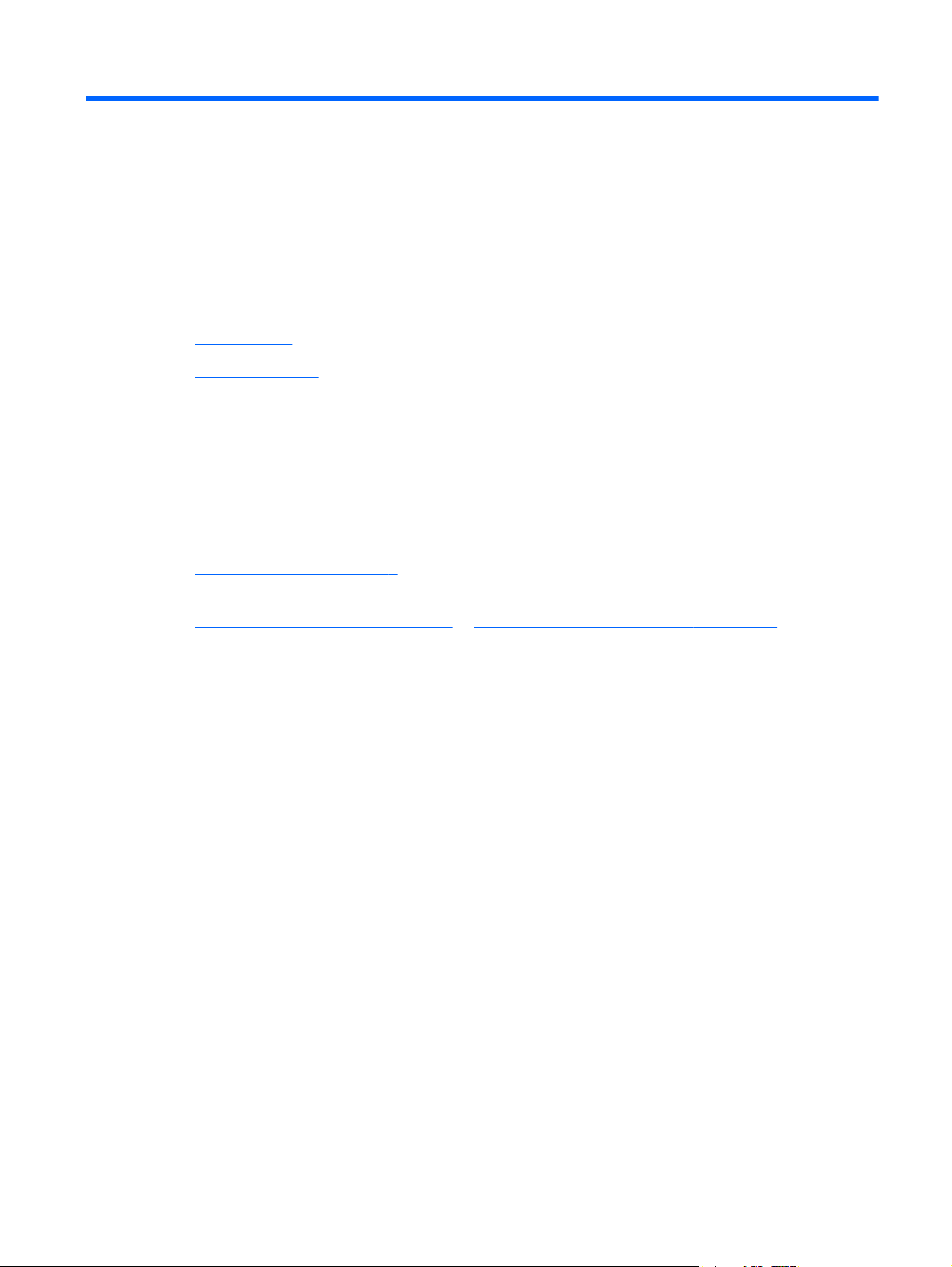
1 Dobrodošli
● Kaj je novega
Iskanje informacij
●
Po nastavitvi in registraciji računalnika je pomembno, da izvedete naslednje korake:
Vzpostavite povezavo z internetom—Nastavite žično ali brezžično omrežje, da se lahko
●
povežete z internetom. Za več informacij glejte
Posodobite protivirusno programsko opremo—Zaščitite računalnik pred škodo, ki jo
●
povzročijo virusi. Programska oprema je prednameščena v računalniku in vključuje omejeno
naročnino za brezplačne posodobitve. Za več informacij glejte HP Notebook Reference Guide
(Referenčni vodnik za prenosni računalnik HP). Za informacije o dostopu do vodnika glejte
Iskanje informacij na strani 3.
● Spoznajte svoj računalnik—Spoznajte funkcije računalnika. Za dodatne informacije glejte
Spoznavanje računalnika na strani 5 in Tipkovnica in kazalne naprave na strani 21.
Povezovanje v omrežja na strani 16.
● Ustvarite obnovitvene diske ali obnovitveni pogon flash—Z njimi boste lahko v primeru
nestabilnosti ali odpovedi sistema obnovili operacijski sistem in programsko opremo na
tovarniške nastavitve. Za navodila glejte
Najdi nameščeno programsko opremo—Dostop do seznama strojne opreme, ki je
●
prednameščena v računalniku. Izberite Start > Vsi programi. Podrobnosti o uporabi
programske opreme, priložene računalniku, poiščite v proizvajalčevih navodilih za uporabo, ki so
lahko priložena programski opremi ali pa jih najdete na spletni strani proizvajalca.
Varnostno kopiranje in obnova na strani 38.
1
Page 10
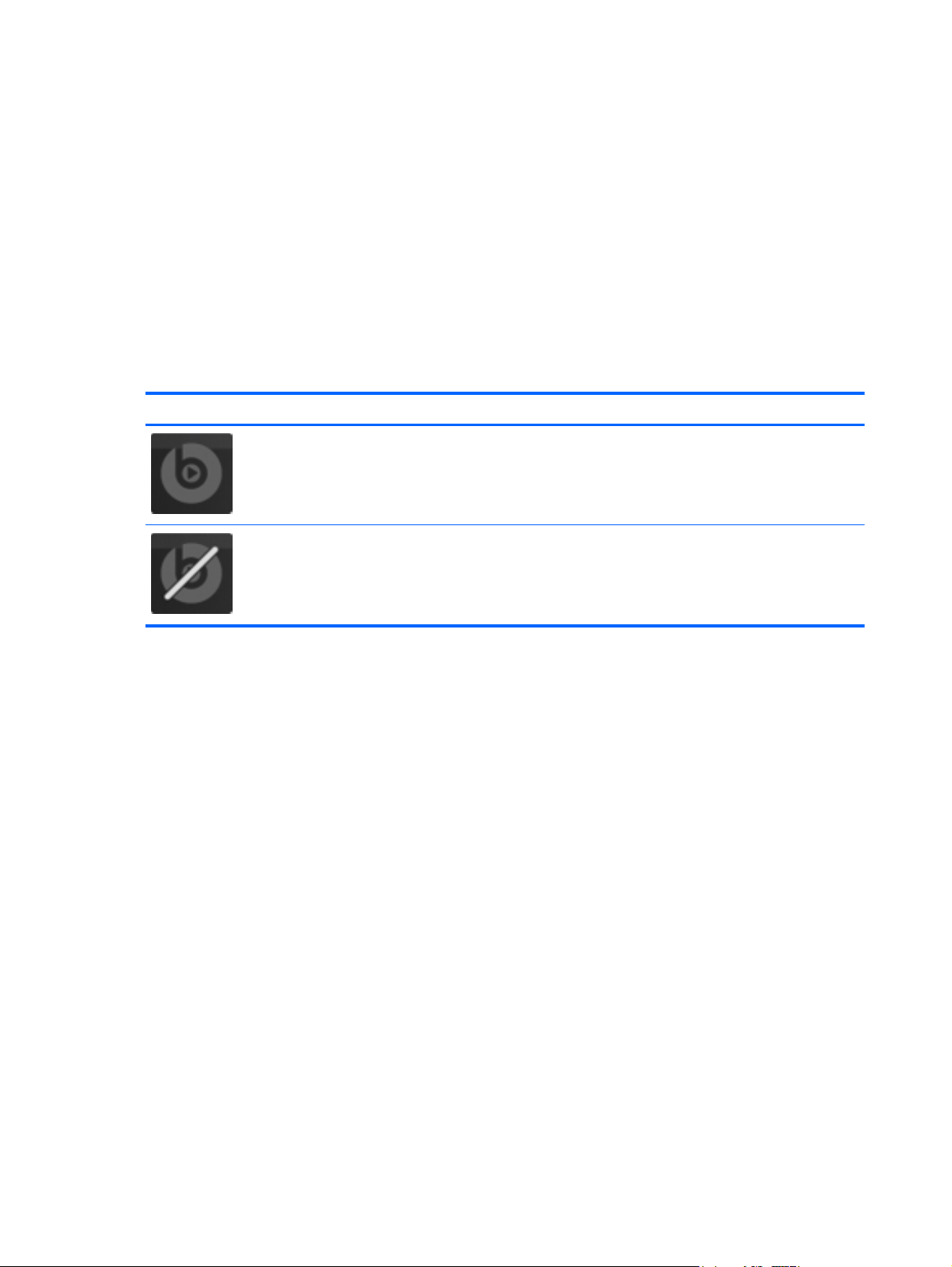
Kaj je novega
Beats Audio (samo izbrani modeli)
Beats Audio je izboljšan zvočni profil, ki omogoča globok, nadzorovan bas in ob tem ohrani jasen
zvok. Funkcija Beats Audio je privzeto omogočena.
Če želite povečati ali zmanjšati nastavitve v funkciji Beats Audio, pritisnite fn + b.
▲
Nastavitve basa si lahko ogledate in jih nadzorujete prek operacijskega sistema Windows. Ogled
in nadzor lastnosti basovskih tonov:
Izberite Start > Nadzorna plošča > Strojna oprema in zvok > Beats Audio.
V spodnji tabeli so prikazane in opisane ikone funkcije Beats Audio.
Ikona Opis
Pomeni, da je funkcija Beats Audio omogočena.
Pomeni, da je funkcija Beats Audio onemogočena.
2 Poglavje 1 Dobrodošli
Page 11

Iskanje informacij
Zraven računalnika dobite različne vire za pomoč pri izvajanju številnih opravil.
Viri Za informacije o
Plakat za Hitro nastavitev
Uvod
Za dostop do tega vodnika:
Izberite Start > Pomoč in podpora > Uporabniški
priročniki.
– ali –
Izberite Start > Vsi programi > HP > HP-jeva
dokumentacija.
HP Notebook Reference Guide (Referenčni vodnik za
prenosni računalnik HP)
Za dostop do tega vodnika:
Izberite Start > Pomoč in podpora > Uporabniški
priročniki.
– ali –
Izberite Start > Vsi programi > HP >
dokumentacija.
HP-jeva
namestitvi računalnika
●
● pomoči za prepoznavanje komponent računalnika
funkcijah računalnika
●
● povezovanju z brezžičnim omrežjem
● uporabi tipkovnice in kazalnih naprav
● zamenjavi ali nadgradnji trdega diska in pomnilniških modulov
izvedbi varnostnega kopiranja in obnovitve
●
stiku s podporo uporabnikom
●
specifikacijah računalnika
●
● funkcijah upravljanja porabe
možnostih povečanja življenjske dobe baterije
●
uporabi večpredstavnostne funkcije računalnika
●
● zaščiti računalnika
skrbi za računalnik
●
posodobitvi programske opreme
●
Pomoč in podpora
Za dostop do možnosti Pomoč in podpora izberite
Start > Pomoč in podpora.
OPOMBA: Če iščete podporo za določeno državo ali
regijo, pojdite na
svojo državo ali regijo in sledite navodilom na zaslonu.
Upravna, varnostna in okoljska obvestila
Za dostop do tega vodnika:
Izberite Start > Pomoč in podpora > Uporabniški
priročniki.
– ali –
Izberite Start > Vsi programi > HP > HP-jeva
dokumentacija.
http://www.hp.com/support, izberite
● operacijskem sistemu
posodobitvah programske opreme, gonilnikov in BIOS-a
●
orodjih za odpravljanje težav
●
● dostopu do tehnične podpore
upravnih in varnostnih informacijah
●
● informacijah o odlaganju akumulatorja
Iskanje informacij 3
Page 12
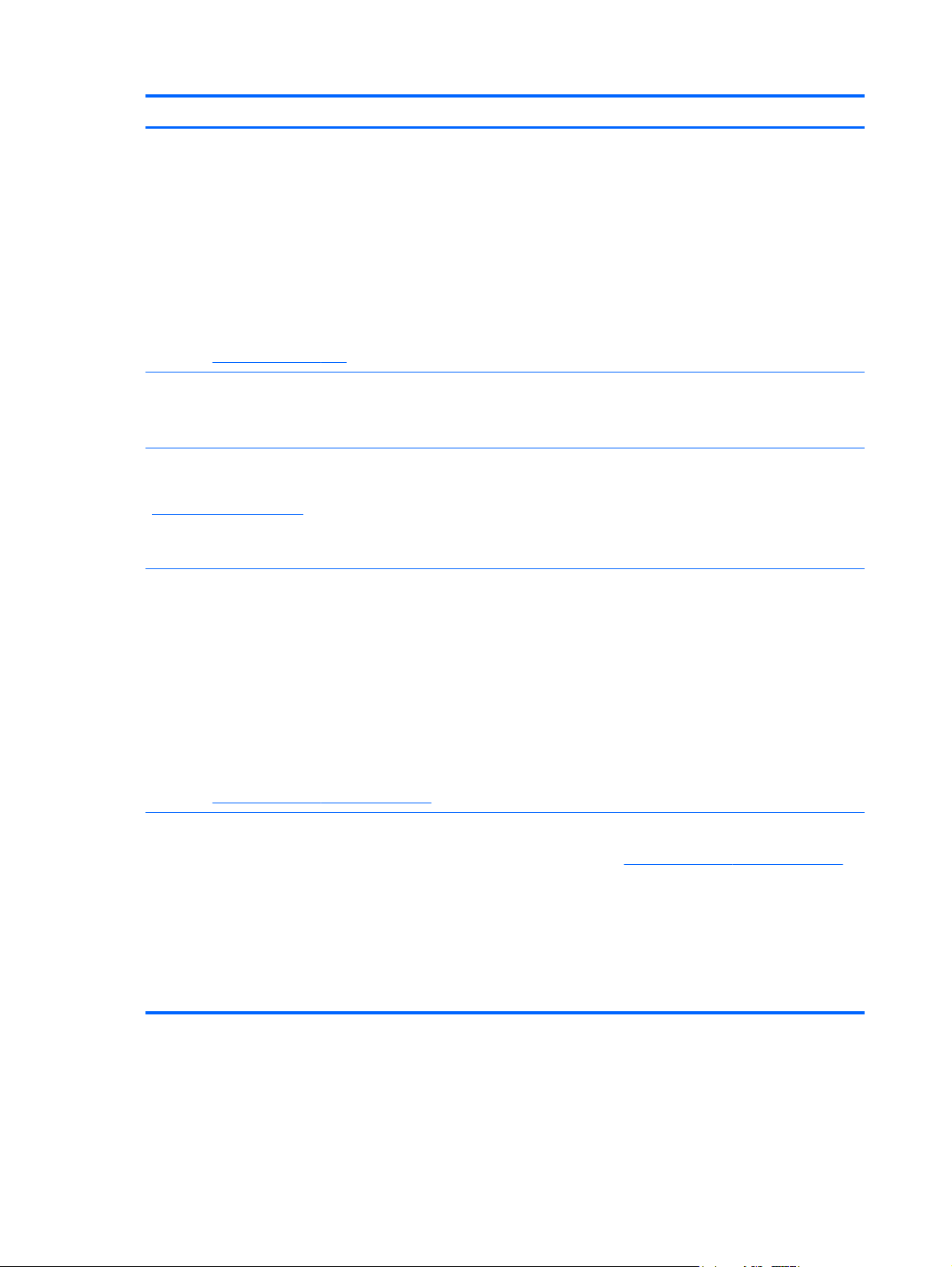
Viri Za informacije o
Vodnik za varno in udobno uporabo
Za dostop do tega vodnika:
Izberite Start > Pomoč in podpora > Uporabniški
priročniki.
– ali –
Izberite Start > Vsi programi > HP > HP-jeva
dokumentacija.
– ali –
Pojdite na
Knjižica Worldwide Telephone Numbers (Mednarodne
telefonske številke)
To knjižico ste dobili skupaj z računalnikom.
Spletno mesto HP
Za dostop do tega spletnega mesta pojdite na
http://www.hp.com/support.
Omejena garancija*
http://www.hp.com/ergo.
pravilni nastavitvi delovne postaje, optimalni drži, zdravju in
●
delovnih navadah
električnih in mehanskih varnostnih informacijah
●
telefonskih številkah HP-jeve podpore
informacijah o podpori
●
● naročanju delov in dodatni pomoči
● posodobitvah programske opreme, gonilnikov in BIOS-a
● pripomočkih, ki so na voljo za napravo
jamstvu
Za dostop do garancije:
Izberite Start > Pomoč in podpora > Uporabniški
priročniki > Prikaz informacij o jamstvu.
– ali –
Izberite Start > Vsi programi > HP > HP-jeva
dokumentacija > Prikaz informacij o jamstvu.
– ali –
Pojdite na
*HP-jevo omejeno garancijo, izrecno določeno za vaš izdelek, najdete v elektronskih priročnikih v računalniku in/ali na CD-ju/
DVD-ju, ki je priložen v škatli. Za nekatere države/regije je tiskana HP-jeva omejena garancija priložena v škatli. V državah/
regijah, kjer garancija v tiskani obliki ni priložena, lahko tiskano kopijo zahtevate na
ali pišete HP-ju:
●
● Evropa, Bližnji vzhod, Afrika: Hewlett-Packard, POD, Via G. Di Vittorio, 9, 20063, Cernusco s/Naviglio (MI), Italija
●
Navedite tudi številko svojega izdelka, garancijsko obdobje (najdete ga na nalepki s serijsko številko), ime in naslov.
http://www.hp.com/go/orderdocuments.
http://www.hp.com/go/orderdocuments
Severna Amerika: Hewlett-Packard, MS POD, 11311 Chinden Blvd, Boise, ID 83714, ZDA
Azija Pacifik: Hewlett-Packard, POD, P.O. Box 200, Alexandra Post Office, Singapur 911507
4 Poglavje 1 Dobrodošli
Page 13
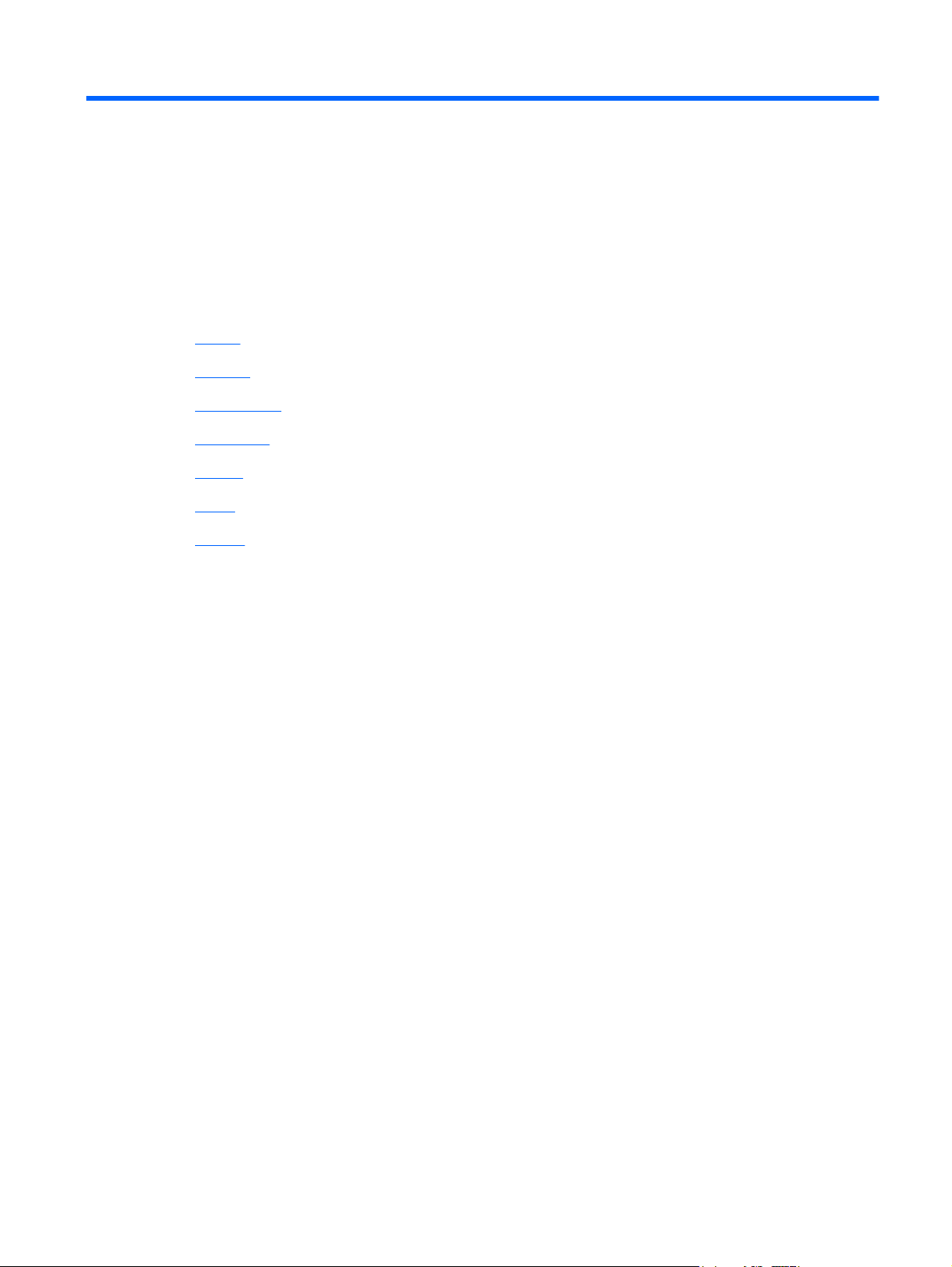
2 Spoznavanje računalnika
● Zgoraj
Spredaj
●
Desna stran
●
Leva stran
●
Zaslon
●
Zadaj
●
Spodaj
●
5
Page 14
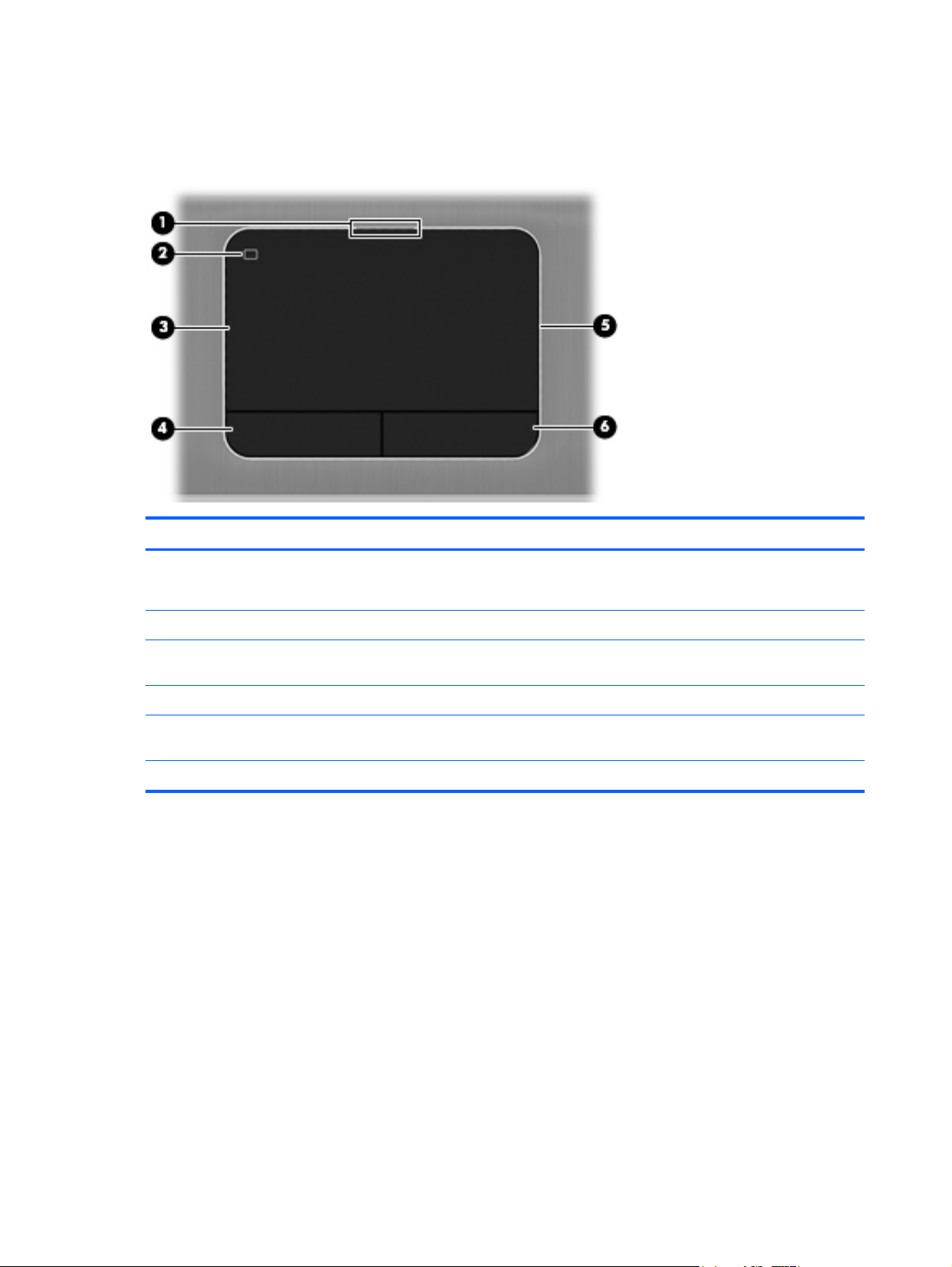
Zgoraj
Sledilna ploščica
Komponenta Opis
(1) Lučka sledilne ploščice
(2) Gumb za vklop/izklop sledilne ploščice Vklopi ali izklopi sledilno ploščico.
(3) Območje za pomikanje na sledilni ploščici Premakne kazalec in izbere ali aktivira elemente na
(4) Levi gumb sledilne ploščice Funkcije kot na levi tipki zunanje miške.
(5) Lučka za osvetlitev sledilne ploščice Osvetli sledilno ploščico za udobno delo v temnih prostorih,
(6) Desni gumb sledilne ploščice Funkcije kot na desni tipki zunanje miške.
Sveti: sledilna ploščica je izklopljena.
●
● Ne sveti: sledilna ploščica je vklopljena.
zaslonu.
kadar je sledilna ploščica vklopljena.
6 Poglavje 2 Spoznavanje računalnika
Page 15
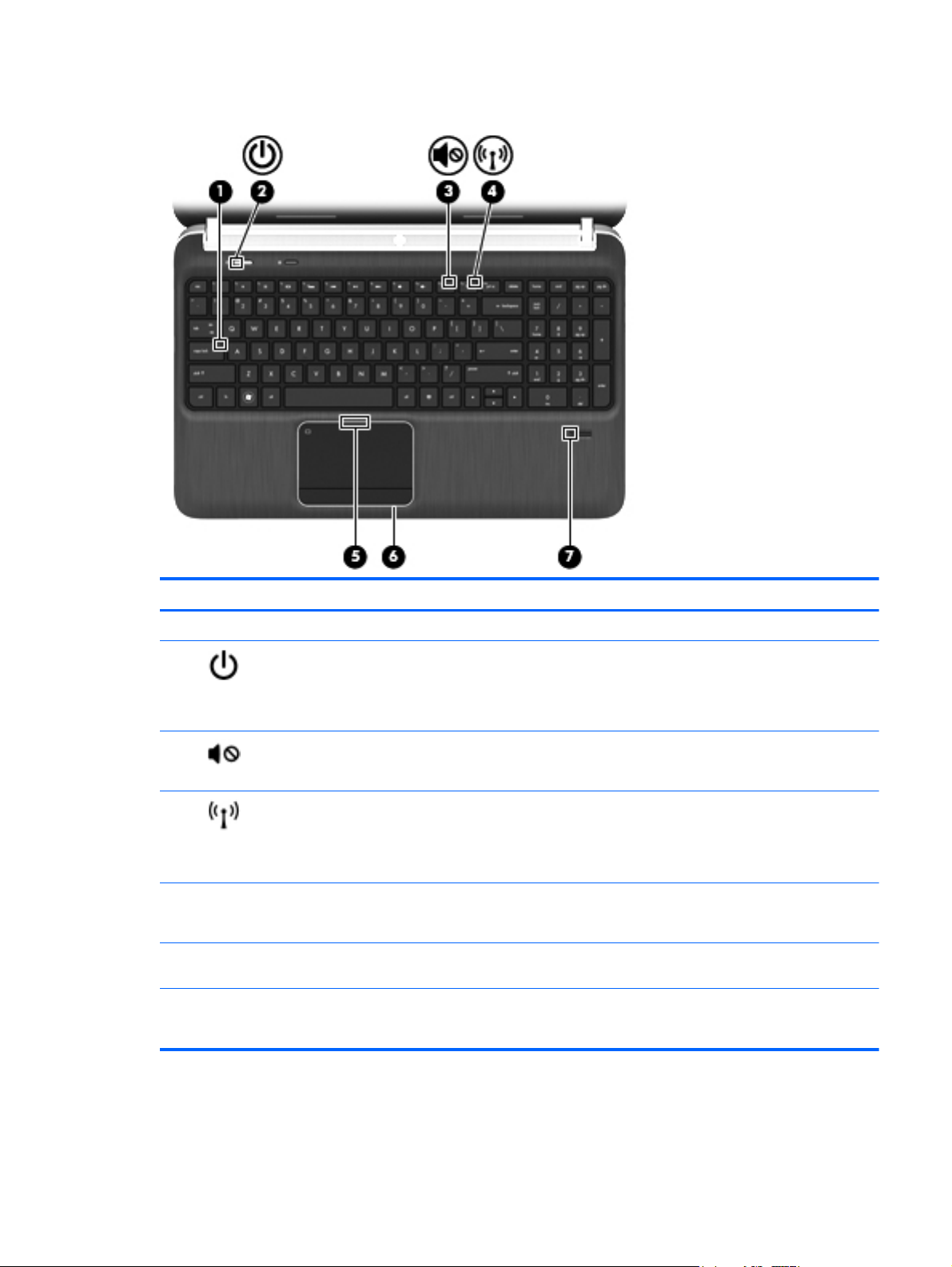
Lučke
Komponenta Opis
(1) Lučka Caps Lock Sveti: vklopljena je tipka Caps Lock.
(2)
(3)
(4)
(5) Lučka sledilne ploščice ● Sveti: sledilna ploščica je izklopljena.
(6) Lučka za osvetlitev sledilne ploščice Osvetli sledilno ploščico za udobno delo v temnih prostorih,
(7) Lučka bralnika prstnih odtisov (samo izbrani
Lučka za vklop ● Bela: računalnik je vklopljen.
Utripajoča bela: računalnik je v stanju spanja.
●
Ne sveti: računalnik je izklopljen ali v stanju mirovanja.
●
Lučka za izklop zvoka
Lučka brezžičnega vmesnika
modeli)
Rumena: zvok računalnika je izklopljen.
●
● Ne sveti: zvok računalnika je vklopljen.
Bela: vklopljena je vgrajena brezžična naprava, npr.
●
naprava brezžičnega krajevnega omrežja (WLAN) in/ali
naprava Bluetooth®.
● Rumena: vse brezžične naprave so izklopljene.
Ne sveti: sledilna ploščica je vklopljena.
●
kadar je sledilna ploščica vklopljena.
● Bela: prstni odtis je bil prebran.
Rumena: prstni odtis ni bil prebran.
●
Zgoraj 7
Page 16
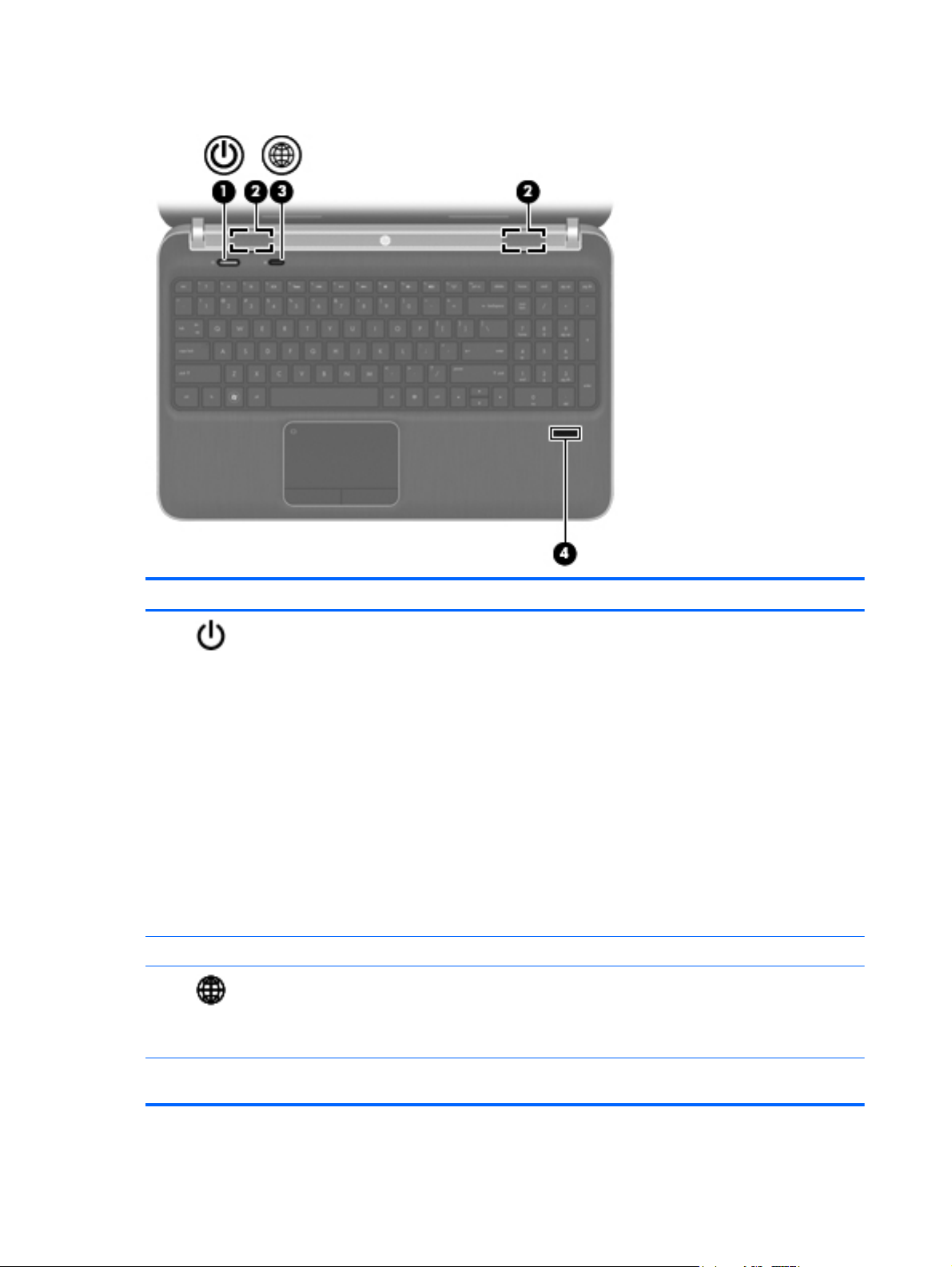
Gumbi, zvočniki in bralnik prstnih odtisov (samo izbrani modeli)
Komponenta Opis
(1)
(2) Zvočnika (2) Proizvajata zvok.
(3)
Stikalo za vklop/izklop
Gumb spletnega brskalnika Odpre privzeti spletni brskalnik.
Ko je računalnik izklopljen, pritisnite gumb, da ga
●
vklopite.
● Ko je računalnik vklopljen, na kratko pritisnite gumb,
da vključite stanje spanja.
Ko je računalnik v stanju spanja, na kratko pritisnite
●
gumb, da preklopite iz stanja spanja.
Ko je računalnik v stanju mirovanja, na kratko pritisnite
●
gumb, da zapustite stanje mirovanja.
Če se je računalnik prenehal odzivati in zaustavitev sistema
programa Windows® ni učinkovita, pridržite stikalo za
vklop/izklop najmanj za pet sekund, da izklopite računalnik.
Če želite več informacij o nastavitvah napajanja, izberite
Start > Nadzorna plošča > Sistem in varnost > Možnosti
porabe energije, ali glejte HP Notebook Reference Guide
(Referenčni vodnik za prenosni računalnik HP).
OPOMBA: Dokler ne nastavite svoje internetne ali
omrežne storitve, lahko s tem gumbom odprete Čarovnik za
internetno povezavo.
(4) Bralnik prstnih odtisov (samo izbrani
modeli)
8 Poglavje 2 Spoznavanje računalnika
Omogoča prijavo v operacijski sistem Windows s prstnim
odtisom namesto prijave z geslom.
Page 17
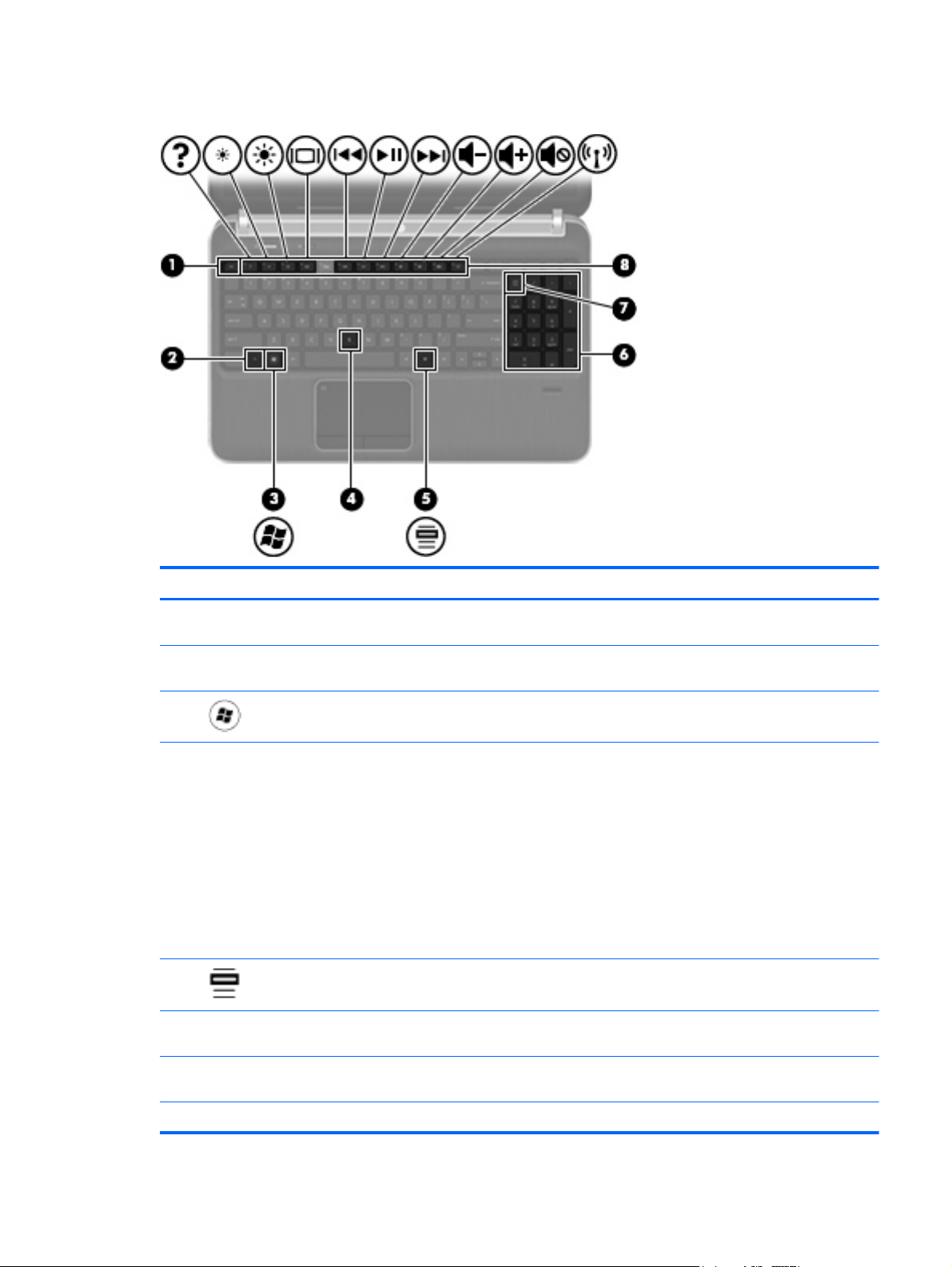
Tipke
Komponenta Opis
(1) Tipka esc Če jo pritisnete v kombinaciji s tipko fn, se prikažejo
(2) Tipka fn Če jo pritisnete v kombinaciji s tipko b, preslednico ali tipko
(3)
(4) Tipka b Če jo pritisnete v kombinaciji s tipko fn, poveča ali zmanjša
(5)
(6) Vgrajena številska tipkovnica Ko je tipkovnica omogočena, lahko tipke uporabljate kot
Tipka Windows Prikaže meni Start sistema Windows.
Tipka za programe Windows Prikaže priročni meni za elemente pod kazalcem.
informacije o sistemu.
esc, se zaženejo pogosto uporabljene sistemske funkcije.
nastavitve v funkciji Beats Audio (samo izbrani modeli).
Beats Audio je izboljšan zvočni profil, ki omogoča globok,
nadzorovan bas in ob tem ohrani jasen zvok. Funkcija
Beats Audio je privzeto omogočena.
Nastavitve basa si lahko ogledate in jih nadzorujete prek
operacijskega sistema Windows. Ogled in nadzor lastnosti
basovskih tonov:
Izberite Start > Nadzorna plošča > Strojna oprema in
zvok > Beats Audio.
zunanjo številsko tipkovnico.
(7) Tipka num lock Omogoča preklapljanje med krmarjenjem in številskimi
funkcijami na vgrajeni številski tipkovnici.
(8) Ukazne tipke Zagon pogosto uporabljenih sistemskih funkcij.
Zgoraj 9
Page 18
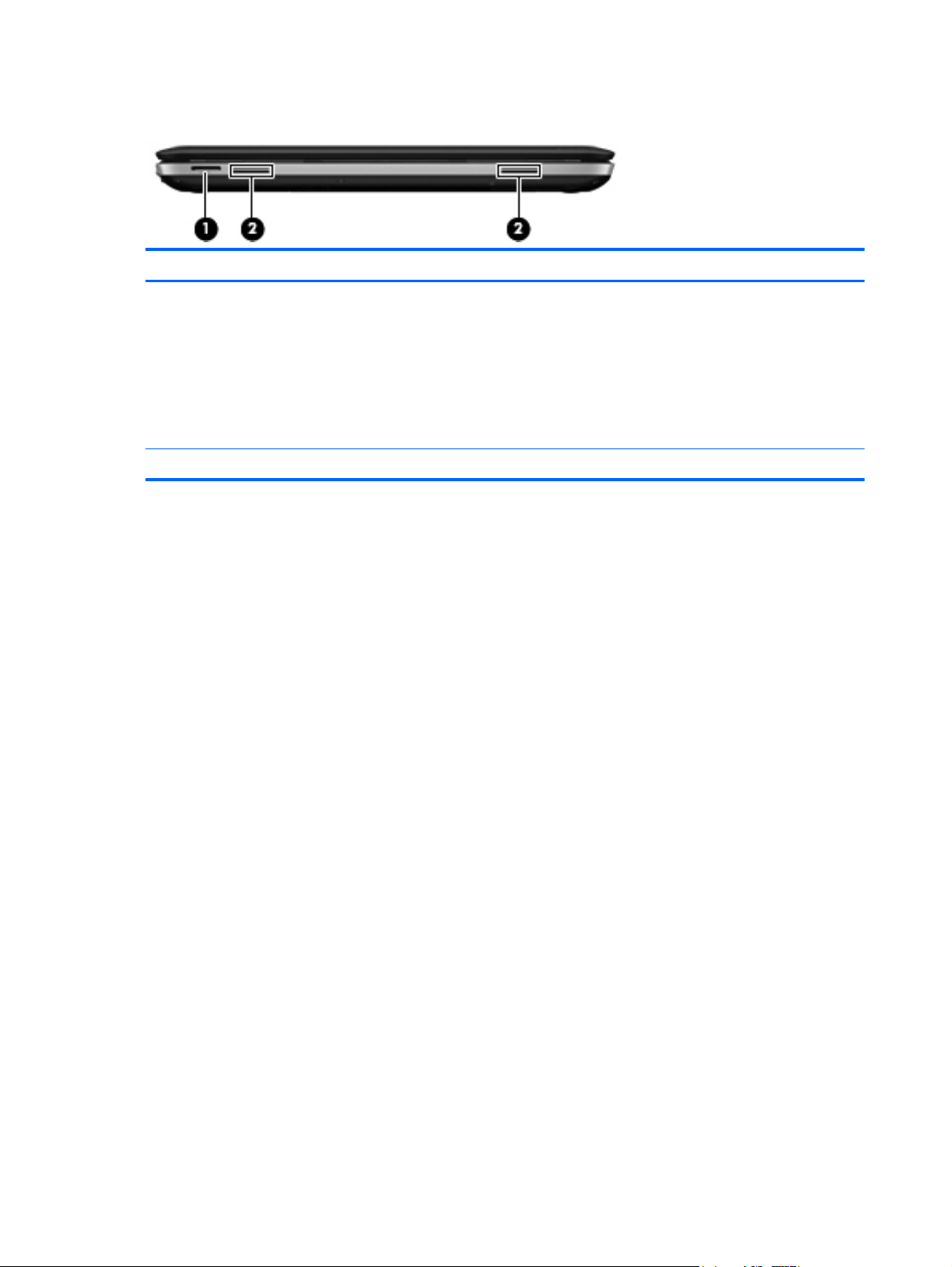
Spredaj
Komponenta Opis
(1) Reža za digitalne nosilce podatkov Podpira naslednje formate digitalnih kartic:
(2) Zvočnika (2) (samo izbrani modeli) Proizvajata zvok.
● pomnilniško kartico Secure Digital
pomnilniško kartico Secure Digital (SDxC) z razširjeno
●
zmogljivostjo.
● pomnilniško kartico Secure Digital High Capacity (SDHC),
● ultra hitro kartico MultiMediaCard (UHS/MMC).
10 Poglavje 2 Spoznavanje računalnika
Page 19
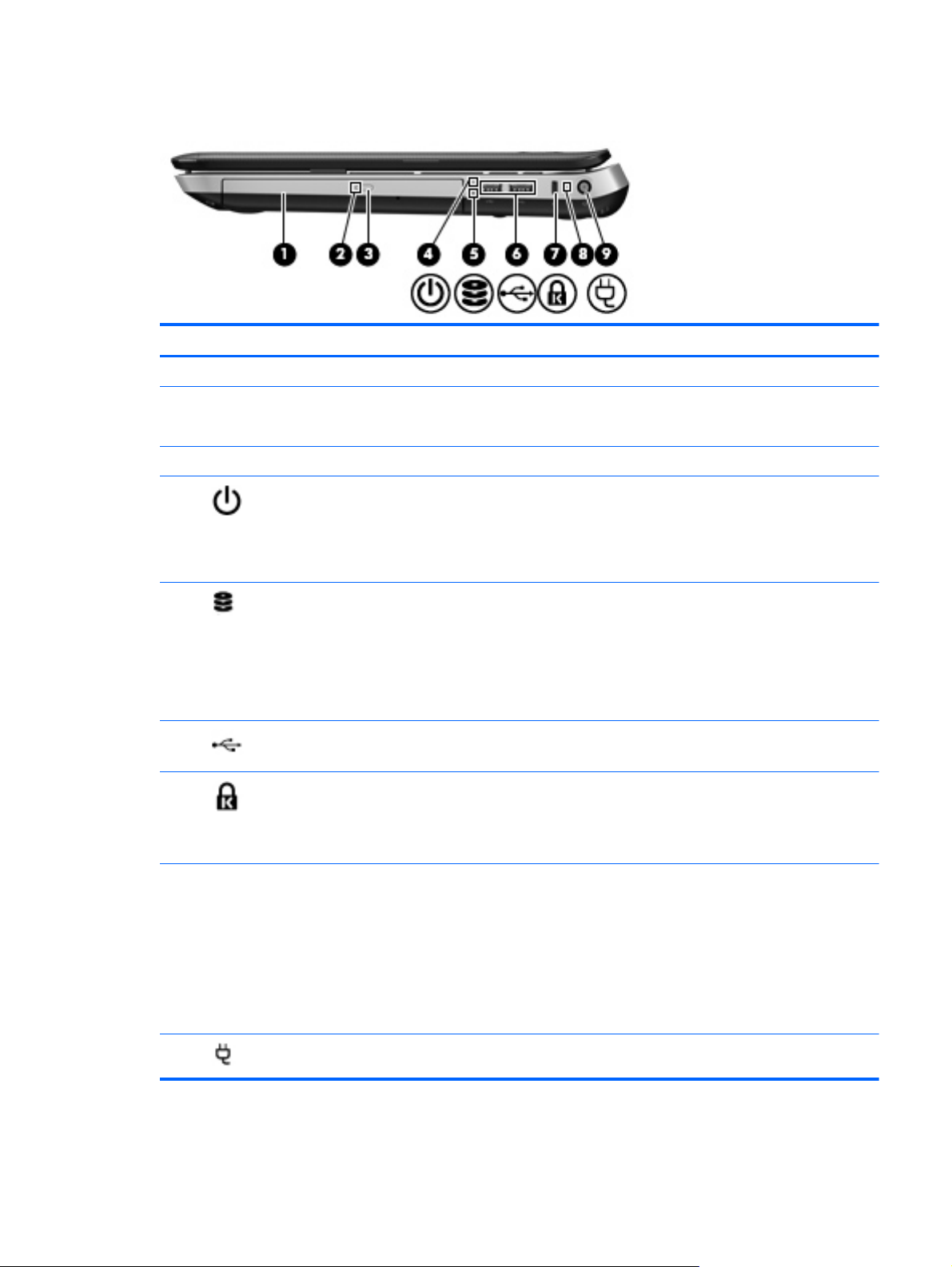
Desna stran
Komponenta Opis
(1) Optični pogon Bere in zapisuje (samo izbrani modeli) na optične plošče.
(2) Lučka optičnega pogona ● Zelena: optični pogon je v uporabi.
(3) Gumb za izmet optičnega pogona Izvrže optično ploščo.
Ne sveti: optični pogon miruje.
●
(4)
(5)
(6)
(7)
(8) Lučka akumulatorja
Lučka za vklop
Lučka trdega diska
Vrata USB (2) Za priključitev dodatnih naprav USB.
Reža varnostnega kabla Za namestitev dodatnega varnostnega kabla v računalnik.
Bela: računalnik je vklopljen.
●
● Utripajoča bela: računalnik je v stanju spanja.
Ne sveti: računalnik je izklopljen ali v stanju
●
mirovanja.
Utripajoča bela: trdi disk je v uporabi.
●
● Rumena: program za zaščito trdega diska HP
ProtectSmart je začasno parkiral trdi disk.
OPOMBA: Za več informacij o programu za zaščito
trdega diska HP ProtectSmart glejte Referenčni
priročnik za HP Notebook.
OPOMBA: Varnostni kabel je namenjen dodatni zaščiti
pred krajo, vendar to ne pomeni, da računalnika ni mogoče
ukrasti ali poškodovati.
Bela: računalnik je priključen na zunanje napajanje,
●
akumulator pa je povsem napolnjen.
Rumena: akumulator se polni.
●
(9)
Utripajoča rumena: akumulator je dosegel nizko
●
stopnjo akumulatorja ali pa je prišlo do napake
akumulatorja. Ko akumulator doseže stopnjo
kritičnega stanja, začne lučka za akumulator hitro
utripati.
Priključek za napajanje Za priključitev napajalnika.
Desna stran 11
Page 20

Leva stran
Komponenta Opis
(1) Prezračevalne reže Omogoča pretok zraka za hlajenje notranjih komponent.
OPOMBA: Ventilator računalnika začne samodejno
hladiti notranje komponente in preprečuje pregretje.
Normalno je, da se med običajnim delom notranji ventilator
vklaplja in izklaplja.
(2)
(3)
(4)
(5)
(6)
(7)
Vrata za zunanji monitor Za priključitev zunanjega monitorja VGA ali projektorja.
Vrata HDMI Povezujejo računalnik z dodatno video ali avdio napravo,
kot je televizija z visoko ločljivostjo ali katera koli druga
združljiva digitalna ali avdio komponenta.
(Omrežni) priključek RJ-45 Za povezovanje omrežnega kabla.
Vrata USB (2) Za priključitev dodatnih naprav USB.
OPOMBA: Odvisno od modela ima lahko računalnik
dvoje vrat USB 3.0 za priključitev dodatnih naprav USB 3.0
in zagotavljanje boljše zmogljivosti napajanja prek
povezave USB. Vrata USB 3.0 so prav tako združljiva z
napravami USB 1.0 in USB 2.0.
Vhodni priključek za zvok (mikrofon) Za priključitev dodatnega naglavnega mikrofona, stereo ali
mono mikrofona.
Priključka za izhod zvoka (slušalke) (2) Proizvaja zvok, ko jih priključite na dodatne stereo
zvočnike, slušalke, ušesne slušalke, slušalke z mikrofonom
ali zvok televizorja.
OPOZORILO! Preden si nataknete slušalke, ušesne
slušalke ali slušalke z mikrofonom, nastavite glasnost, da
zmanjšate tveganje poškodb. Več varnostnih informacij
najdete v priročniku Upravna, varnostna in okoljska
obvestila.
12 Poglavje 2 Spoznavanje računalnika
OPOMBA: Ko je na priključek za slušalke priključena
naprava, se zvočniki računalnika izključijo.
Page 21

Zaslon
Komponenta Opis
(1) Anteni WLAN (2)* Pošiljata in prejemata brezžične signale za komuniciranje z
brezžičnimi krajevnimi omrežji (WLAN).
(2) Notranja mikrofona (2) Snemanje zvoka.
(3) Lučka spletne kamere Sveti: spletna kamera je vklopljena.
(4) Spletna kamera Snema video posnetke in zajema mirujoče slike.
Za uporabo spletne kamere izberite Start > Vsi programi >
CyberLink YouCam > CyberLink YouCam.
*Anteni z zunanje strani računalnika nista vidni. Če želite optimalen prenos, poskrbite, da v neposredni bližini anten ni ovir.
Upravna obvestila o brezžičnih povezavah si lahko preberete v poglavju Upravna, varnostna in okoljska obvestila v
priročniku za vašo državo ali regijo. Ta obvestila so objavljena v razdelku Pomoč in podpora.
Zaslon 13
Page 22

Zadaj
Komponenta Opis
Prezračevalne reže Omogočajo pretok zraka za hlajenje notranjih komponent.
OPOMBA: Ventilator računalnika začne samodejno hladiti notranje
komponente in preprečuje pregretje. Normalno je, da se med običajnim
delom notranji ventilator vklaplja in izklaplja.
14 Poglavje 2 Spoznavanje računalnika
Page 23

Spodaj
Komponenta Opis
(1) Ležišče za akumulator Drži akumulator.
(2)
(3) Ventilatorji (6) Omogočajo pretok zraka za hlajenje notranjih komponent.
(4)
Zaklep za sprostitev akumulatorja Sprosti akumulator iz ležišča in pokrov predela modula
trdega diska/pomnilniškega modula.
OPOMBA: Ventilator računalnika začne samodejno
hladiti notranje komponente in preprečuje pregretje.
Normalno je, da se med običajnim delom notranji ventilator
vklaplja in izklaplja.
Ležišče za trdi disk, WLAN in prostori za
pomnilniški modul
Vsebuje trdi disk, napravo brezžičnega omrežja LAN
(WLAN) in reže pomnilniškega modula.
POZOR: Če želite zagotoviti nemoteno odzivanje
sistema, zamenjajte brezžični modul samo z brezžičnim
modulom, ki ga je vladna agencija, ki nadzira brezžične
naprave v vaši državi ali regiji, odobrila za uporabo v
računalniku. Če ste zamenjali modul in nato prejeli
opozorilo, modul odstranite, da obnovite funkcionalnost
računalnika, nato pa se prek Podpore in pomoči obrnite na
tehnično podporo strankam.
Spodaj 15
Page 24

3 Povezovanje v omrežja
● Uporaba ponudnika internetnih storitev (ISP)
Povezovanje v brezžično omrežje
●
OPOMBA: Internetne možnosti strojne in programske opreme se razlikujejo glede na model
računalnika in vašo lokacijo.
Vaš računalnik lahko podpira eno ali obe od naslednjih vrst internetnega dostopa:
Brezžični—za mobilno internetno povezavo lahko uporabite brezžično povezavo. Glejte
●
Povezovanje v obstoječe omrežje WLAN na strani 18 ali Nastavitev novega omrežja WLAN
na strani 19.
Žični—do interneta lahko dostopate tako, da se povežete v žično omrežje. Za več informacij o
●
povezovanju v žično omrežje glejte HP Notebook Reference Guide (Referenčni vodnik za
prenosni računalnik HP).
16 Poglavje 3 Povezovanje v omrežja
Page 25

Uporaba ponudnika internetnih storitev (ISP)
Preden lahko vzpostavite povezavo z internetom, morate ustvariti račun ISP. Pri lokalnem ponudniku
internetnih storitev se pozanimajte o nakupu internetne storitve in modema. Ponudnik internetnih
storitev vam bo pomagal nastaviti modem, namestiti omrežni kabel za povezavo brezžičnega
računalnika z modemom in preizkusiti internetno storitev.
OPOMBA: Posredoval vam bo tudi uporabniško ime in geslo za dostop do interneta. Te podatke si
zapišite in jih shranite na varno mesto.
Z naslednjimi funkcijami si lahko pomagate pri ustvarjanju novega internetnega računa ali
konfiguraciji računalnika za uporabo obstoječega:
● Internetne storitve in ponudbe (na voljo na nekaterih lokacijah)—to orodje vam bo
pomagalo pri ustvarjanju novega internetnega računa ali konfiguriranju računalnika za uporabo
obstoječega. Za dostop do tega pripomočka izberite Start > Vsi programi > Spletne storitve >
Kako v splet.
Ikone ponudnika internetnih storitev (na voljo na nekaterih lokacijah)—te ikone so lahko
●
prikazane na namizju sistema Windows vsaka posebej ali skupaj v mapi Spletne storitve. Če
želite ustvariti nov internetni račun ali računalnik konfigurirati za uporabo obstoječega,
dvokliknite ikono in sledite navodilom na zaslonu.
Čarovnik za internetno povezavo—uporabite ga lahko za vzpostavitev povezave z internetom
●
v naslednjih primerih:
če že imate račun pri ponudniku internetnih storitev;
◦
če še nimate internetnega računa in želite izbrati ponudnika internetnih storitev s seznama
◦
v čarovniku (Seznam ponudnikov internetnih storitev ni na voljo v vseh regijah.);
če ste izbrali ponudnika internetnih storitev, ki ga ni na seznamu, ta pa vam je dodelil
◦
naslov IP, protokol POP3 in nastavitve SMTP.
Za dostop do čarovnika za povezavo z internetom v sistemu Windows in navodil za uporabo
tega čarovnika izberite Start > Nadzorna plošča > Omrežje in internet > Središče za omrežje
in skupno rabo.
OPOMBA: Če morate v korakih čarovnika izbrati, ali želite omogočiti oz. onemogočiti požarni
zid Windows, ga omogočite.
Povezovanje v brezžično omrežje
Brezžična tehnologija podatke prenaša prek radijskih valov in ne prek žic. V računalniku je lahko ena
ali več od naslednjih brezžičnih naprav:
naprava za brezžično lokalno omrežje (WLAN);
●
mobilni širokopasovni modul HP, naprava za brezžično prostrano omrežje (WWAN) (samo
●
izbrani modeli);
naprava Bluetooth.
●
Za več informacij o brezžični tehnologiji in povezavi v brezžično omrežje glejte HP Notebook
Reference Guide (Referenčni vodnik za prenosni računalnik HP) ter informacije in povezave do
spletnih mest, ki so na voljo v razdelku Pomoč in podpora.
Uporaba ponudnika internetnih storitev (ISP) 17
Page 26
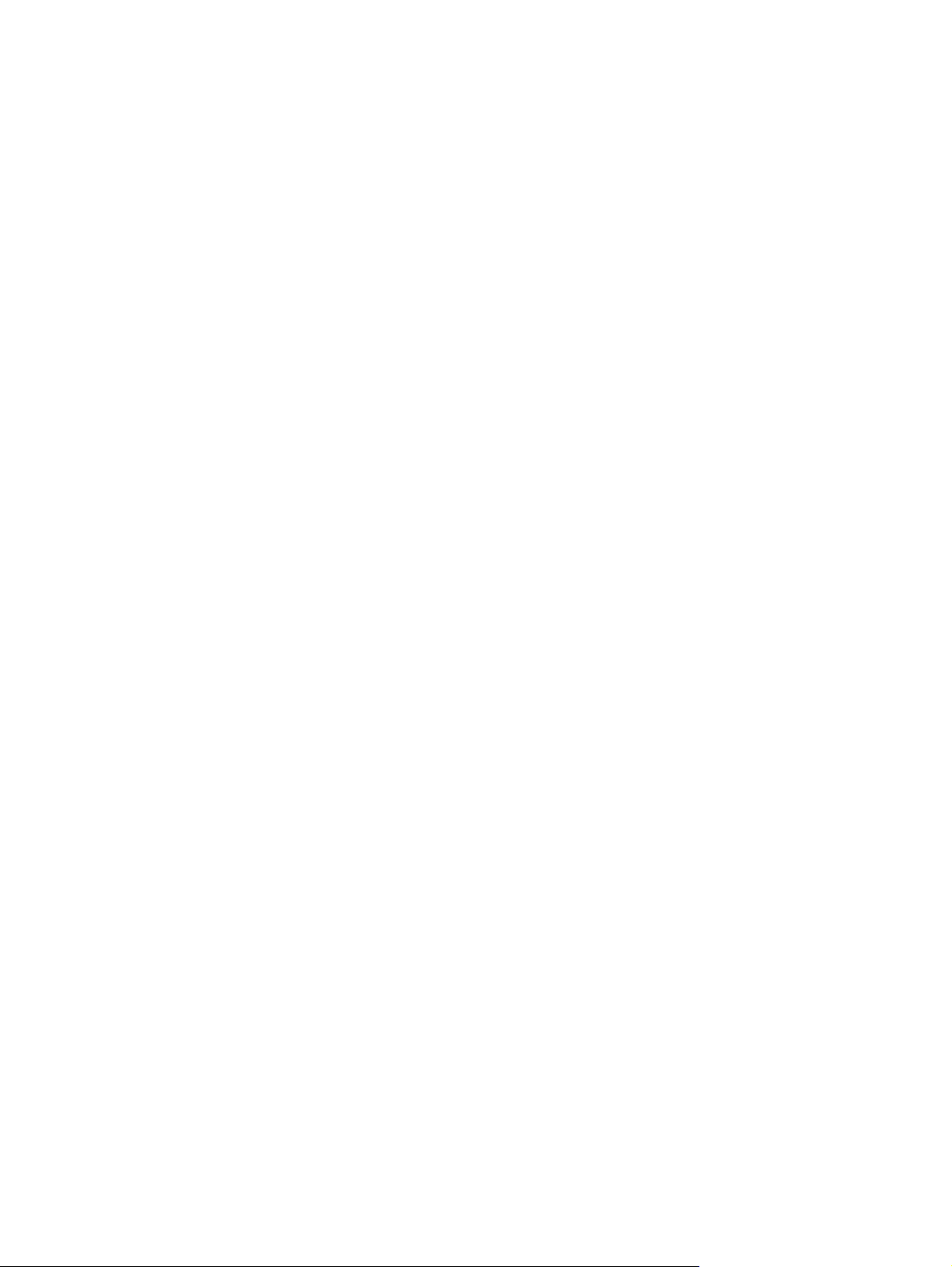
Povezovanje v obstoječe omrežje WLAN
1. Vklopite računalnik.
2. Preverite, ali je naprava WLAN vklopljena.
3. Kliknite ikono za omrežje v področju za obvestila v spodnjem desnem kotu opravilne vrstice.
4. Izberite omrežje, s katerim želite vzpostaviti povezavo.
5. Kliknite Poveži.
6. Po potrebi vnesite varnostni ključ.
18 Poglavje 3 Povezovanje v omrežja
Page 27

Nastavitev novega omrežja WLAN
Potrebna oprema:
● širokopasovni modem (modem DSL ali kabelski modem) (1) in hitro internetno storitev, ki jo
zagotavlja ponudnik internetnih storitev
● brezžični usmerjevalnik (kupljen ločeno) (2)
● nov računalnik z brezžičnim vmesnikom (3)
OPOMBA: Nekateri modemi imajo vgrajen brezžični usmerjevalnik. Pri ponudniku internetnih
storitev preverite, katere vrste modem imate.
Na sliki je prikazan primer namestitve omrežja WLAN, ki je povezano v internet. Ko omrežje raste, se
lahko vanj za dostop do interneta povežejo dodatni brezžični in žični računalniki.
Povezovanje v brezžično omrežje 19
Page 28

Konfiguriranje brezžičnega usmerjevalnika
Za pomoč pri nastavljanju omrežja WLAN glejte informacije proizvajalca usmerjevalnika ali ponudnika
internetnih storitev.
Operacijski sistem Windows ponuja tudi orodja, s katerimi si lahko pomagate pri nastavitvi novega
brezžičnega omrežja. Če želite za nastavitev omrežja uporabiti orodja sistema Windows, izberite
Start > Nadzorna plošča > Omrežje in internet > Središče za omrežje in skupno rabo >
Nastavitev nove povezave ali omrežja > Nastavitev novega omrežja. Nato sledite navodilom na
zaslonu.
OPOMBA: Priporočamo, da povezavo novega računalnika z brezžičnim vmesnikom in
usmerjevalnika najprej izvedete prek omrežnega kabla, ki je priložen usmerjevalniku. Ko se
računalnik uspešno poveže z internetom, lahko izključite kabel in nato dostopate do interneta prek
brezžičnega omrežja.
Zaščita naprave WLAN
Pri nastavljanju omrežja WLAN ali dostopanju do obstoječega omrežja WLAN je treba vedno vklopiti
varnostne funkcije za zaščito omrežja pred nedovoljenim dostopom.
Za več informacij o zaščiti WLAN-a glejte HP Notebook Reference Guide (Referenčni vodnik za
prenosni računalnik HP).
20 Poglavje 3 Povezovanje v omrežja
Page 29
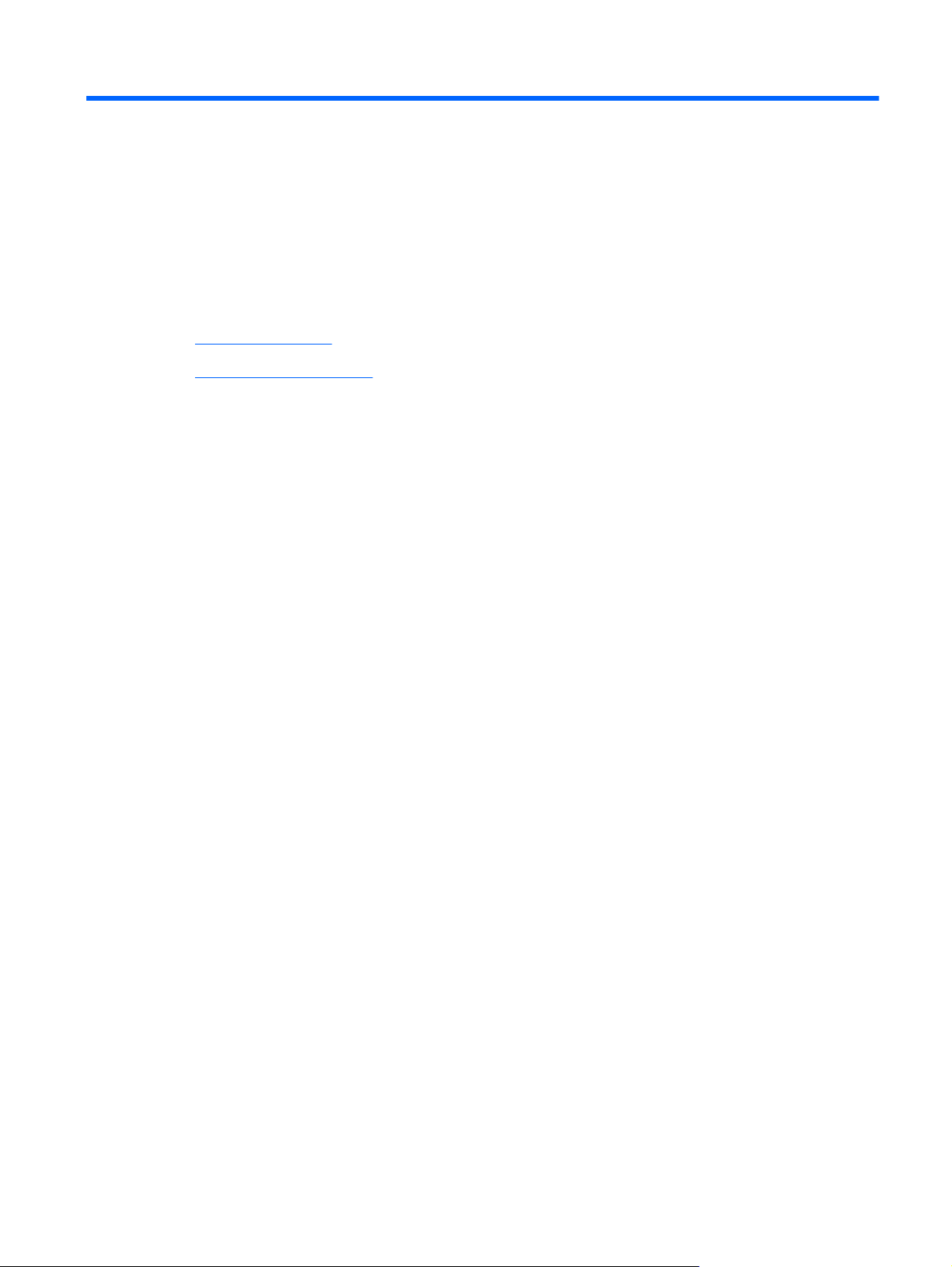
4 Tipkovnica in kazalne naprave
● Uporaba tipkovnice
Uporaba kazalnih naprav
●
21
Page 30

Uporaba tipkovnice
Uporaba ukaznih tipk
Ukazne tipke so prilagojene funkcije, določene za posamezne tipke na vrhu tipkovnice. Ikone tipk od
f1 do f4 in od f6 do f12 predstavljajo funkcije bližnjic.
Če želite uporabiti ukazno tipko, pritisnite in držite to tipko, da aktivirate dodeljeno funkcijo.
OPOMBA: Funkcija ukaznih tipk je tovarniško omogočena. To funkcijo lahko onemogočite v orodju
Setup Utility. Če onemogočite funkcijo v orodju Setup Utility, morate pritisniti tipko fn in ukazno tipko,
da aktivirate dodeljeno funkcijo.
Ikona Tipka Opis
f1 Odpre Pomoč in podporo, kjer dobite informacije o operacijskem sistemu Windows in
f2 Postopoma zmanjšuje svetlost zaslona, ko držite tipko pritisnjeno.
f3 Postopoma povečuje svetlost zaslona, ko držite tipko pritisnjeno.
f4 Preklopi prikazano sliko med zaslonskimi napravami, ki so priključene v sistem. Če je
f6 Predvaja prejšnji posnetek na avdio CD-ju ali prejšnji prizor na DVD-ju ali BD-ju.
f7 Predvaja, zaustavi ali nadaljuje predvajanje posnetka na zvočnem CD-ju ali odsek na
f8 Predvaja naslednji posnetek na avdio CD-ju ali naslednji odsek na DVD-ju ali BD-ju.
računalniku, odgovore na vprašanja in vadnice ter posodobitve za računalnik.
Pomoč in podpora zagotavlja tudi samodejno odpravljanje težav in povezave do
strokovnjakov za podporo.
na primer na računalnik priključen monitor, s pritiskom te tipke preklopite prikazano
sliko med zaslonom na računalniku, zaslonom na monitorju in hkratnim prikazom na
obeh zaslonih.
Večina zunanjih monitorjev sprejema video podatke iz računalnika z video
standardom zunanjega monitorja VGA. Tipka za preklop slike na zaslonu lahko
preklopi sliko tudi med drugimi napravami, ki iz računalnika sprejemajo video signal.
DVD-ju ali BD-ju.
f9 Postopoma zmanjšuje glasnost zvočnika, ko držite to tipko.
f10 Postopoma povečuje glasnost zvočnika, ko držite to tipko.
22 Poglavje 4 Tipkovnica in kazalne naprave
Page 31

Ikona Tipka Opis
Uporaba bližnjic
Bližnjična tipka je kombinacija tipke fn, (1) in tipke esc (2), tipke b (3) ali preslednice (4).
Za uporabo bližnjične tipke:
Na kratko pritisnite tipko fn in nato še drugo tipko kombinacije za bližnjico.
▲
f11 Izklopi ali vklopi zvok zvočnika.
f12 Vklopi ali izklopi brezžično funkcijo.
OPOMBA: Ta tipka ne vzpostavi brezžične povezave. Če želite vzpostaviti
brezžično povezavo, mora biti nastavljeno tudi brezžično omrežje.
Namen Bližnjična tipka Opis
Prikaz informacij o sistemu. fn + esc Prikaže informacije o sistemski strojni opremi in številko različice
sistemskega BIOS-a.
Uporaba tipkovnice 23
Page 32

Namen Bližnjična tipka Opis
Nadzor nastavitev basa
(samo izbrani modeli).
Vklopi ali izklopi lučko za
osvetlitev sledilne ploščice.
fn + b Poveča ali zmanjša nastavitve basa funkcije Beats Audio (samo
fn + preslednica Vklopi ali izklopi lučko za osvetlitev sledilne ploščice, ko je sledilna
Uporaba tipkovnice
Računalnik ima vgrajeno številsko tipkovnico. Računalnik podpira tudi dodatno zunanjo številsko
tipkovnico ali dodatno zunanjo tipkovnico s številskim delom.
Uporaba vgrajene številske tipkovnice
izbrani modeli).
Beats Audio je izboljšan zvočni profil, ki omogoča globok,
nadzorovan bas in ob tem ohrani jasen zvok. Funkcija Beats Audio je
privzeto omogočena.
Nastavitve basa si lahko ogledate in jih nadzorujete prek
operacijskega sistema Windows. Ogled in nadzor lastnosti basovskih
tonov:
Izberite Start > Nadzorna plošča > Strojna oprema in zvok >
Beats Audio.
ploščica vklopljena.
OPOMBA: Lučka za osvetlitev sledilne ploščice je privzeto
vklopljena. Za daljšo življenjsko dobo akumulatorja izklopite lučko za
osvetlitev sledilne ploščice.
Komponenta Opis
(1) Tipka num lock Omogoča preklapljanje med krmarjenjem in številskimi funkcijami
(2) Vgrajena številska tipkovnica Lahko jo uporabljate kot zunanjo številsko tipkovnico.
24 Poglavje 4 Tipkovnica in kazalne naprave
na vgrajeni številski tipkovnici.
OPOMBA: Funkcija tipkovnice, ki je aktivna ob izklopu
računalnika, sveti, ko računalnik ponovno vklopite.
Page 33

Uporaba kazalnih naprav
OPOMBA: Poleg kazalnih naprav, ki so priložene računalniku, lahko uporabite tudi zunanjo miško
USB (kupljeno posebej), ki jo priključite na ena od vrat USB na računalniku.
Nastavitev možnosti kazalne naprave
Uporabite lastnosti miške v operacijskem sistemu Windows® za prilagoditev lastnosti kazalnih
naprav, kot so konfiguracija gumbov, hitrost klika in možnosti kazalca.
Če želite dostopiti do lastnosti miške, izberite Start > Naprave in tiskalniki. Nato z desno tipko
miške kliknite napravo, ki predstavlja vaš računalnik, in izberite Nastavitve miške.
Uporaba sledilne ploščice (TouchPad)
Kazalec premikate tako, da s prstom drsite po sledilni ploščici v smeri, v katero želite premakniti
kazalec. Uporabite levi in desni gumb sledilne ploščice, kot bi uporabljali gumba na zunanji miški.
Uporaba kazalnih naprav 25
Page 34

Vklop in izklop sledilne ploščice
Če želite izklopiti ali vklopiti sledilno ploščico, se dvakrat hitro dotaknite gumba za vklop/izklop
sledilne ploščice.
OPOMBA: Ko je sledilna ploščica vklopljena, lučka sledilne ploščice ne sveti.
Pomikanje
Kazalec premikate tako, da s prstom drsite po sledilni ploščici v smeri, v katero želite premakniti
kazalec.
26 Poglavje 4 Tipkovnica in kazalne naprave
Page 35

Izbiranje
Uporabite levi in desni gumb sledilne ploščice, kot bi uporabljali gumba na miški.
Uporaba ukazov sledilne ploščice
Sledilna ploščica podpira številne ukaze. Za uporabo ukazov sledilne ploščice postavite istočasno
dva prsta na sledilno ploščico.
OPOMBA: Gibov sledilne ploščice ne podpirajo vsi programi.
Za ogled predstavitve giba:
1. Kliknite ikono Prikaži skrite ikone v območju za obvestila na skrajni desni strani opravilne
vrstice.
2. Z desno tipko miške kliknite ikono Synaptics Pointing Device (Kazalna naprava Synaptics)
, nato pa kliknite možnost TouchPad Properties (Lastnosti sledilne ploščice).
3. Kliknite gib, da vklopite predstavitev.
Vklop in izklop ukazov
1. Kliknite ikono Prikaži skrite ikone v območju za obvestila na skrajni desni strani opravilne
vrstice.
2. Z desno tipko miške kliknite ikono Synaptics Pointing Device (Kazalna naprava Synaptics)
, nato pa kliknite možnost TouchPad Properties (Lastnosti sledilne ploščice).
3. Označite potrditveno polje poleg giba, ki ga želite vklopiti ali izklopiti.
4. Kliknite Uporabi in nato še V redu.
Uporaba kazalnih naprav 27
Page 36

Drsenje
Drsenje je uporabno za premikanje navzgor, navzdol ali ob strani slike ali strani. Za drsenje postavite
dva prsta, ki naj bosta malo narazen, na sledilno ploščico, nato ju potegnite čez sledilno ploščico v
gibanju navzgor, navzdol, levo ali desno.
OPOMBA: Hitrost drsenja je odvisna od hitrosti prstov.
OPOMBA: Dvoprstno drsenje je tovarniško omogočeno.
Ščipanje/povečanje
Ščipanje omogoča povečavo in pomanjšavo slik ali besedila.
Če želite povečati element, na sledilni ploščici držite dva prsta skupaj in ju nato razmaknite.
●
Če želite pomanjšati element, na sledilni ploščici držite dva prsta narazen in ju nato povlecite
●
skupaj.
OPOMBA: Ščipanje/povečevanje oz. pomanjševanje je tovarniško omogočeno.
28 Poglavje 4 Tipkovnica in kazalne naprave
Page 37

5 Vzdrževanje
● Vstavljanje ali odstranjevanje akumulatorja
Zamenjava ali nadgradnja trdega diska
●
Dodajanje ali zamenjava pomnilniških modulov
●
29
Page 38

Vstavljanje ali odstranjevanje akumulatorja
OPOMBA: Za več informacij o uporabi akumulatorja glejte HP Notebook Reference Guide
(Referenčni vodnik za prenosni računalnik HP).
Za vstavitev akumulatorja:
1. Na ravni površini obrnite računalnik za 180 stopinj, tako da je ležišče za akumulator obrnjeno
proti vam.
2. Poravnajte akumulator (1) z zunanjim robom ležišča za akumulator.
3. Zavrtite akumulator (2) v ležišče za akumulator, da se zaskoči. Zaklep za sprostitev
akumulatorja samodejno zaklene akumulator na ustrezno mesto.
Za odstranitev akumulatorja:
POZOR: Odstranjevanje akumulatorja, ki je edini vir napajanja za računalnik, lahko povzroči izgubo
podatkov. Da preprečite izgubo podatkov, shranite svoje delo in preklopite v mirovanje ali zaustavite
računalnik prek programa Windows, preden odstranite akumulator.
1. Na ravni površini obrnite računalnik za 180 stopinj.
2. Potisnite zaklep za sprostitev akumulatorja (1), da sprostite akumulator.
OPOMBA: Zaklep za sprostitev akumulatorja se samodejno pomakne v prvoten položaj.
30 Poglavje 5 Vzdrževanje
Page 39
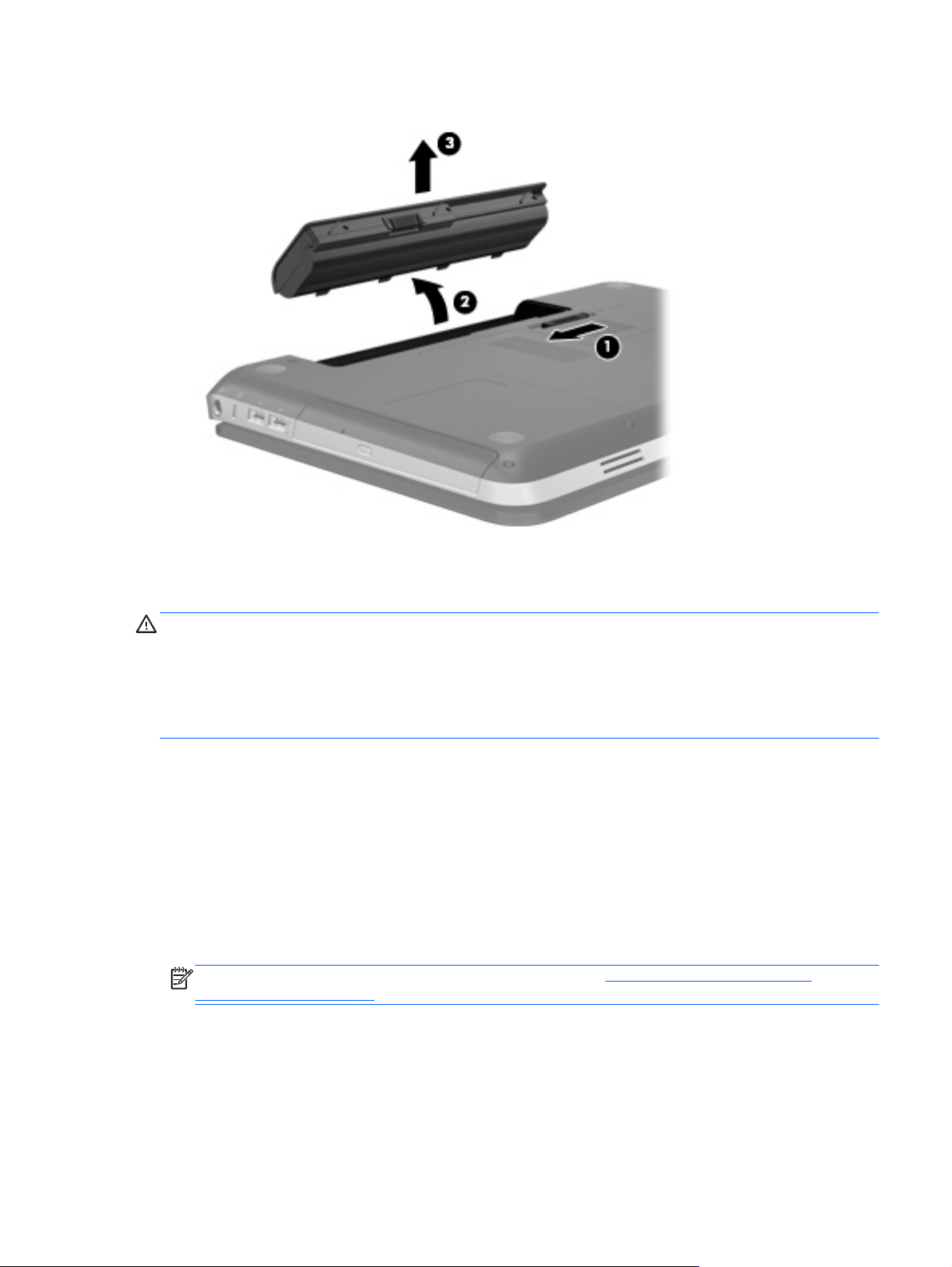
3. Obrnite akumulator (2) navzgor in ga odstranite iz računalnika (3).
Zamenjava ali nadgradnja trdega diska
POZOR: Če želite preprečiti izgubo podatkov ali težave s sistemom, storite to:
Preden odstranite trdi disk iz ležišča, zaustavite računalnik. Trdega diska ne odstranjujte, medtem ko
je računalnik vklopljen, v stanju spanja ali mirovanja.
Če niste prepričani, ali je računalnik izklopljen ali v načinu mirovanja, računalnik vklopite, tako da
pritisnete gumb za vklop/izklop. Nato računalnik zaustavite prek operacijskega sistema.
Odstranjevanje trdega diska
1. Shranite svoje delo in izklopite računalnik.
2. Izključite vse zunanje naprave, ki so priključene na računalnik.
3. Izključite napajalni kabel iz električne vtičnice.
4. Na ravni površini obrnite računalnik tako, da bo spodnja stran obrnjena navzgor.
5. Odstranite akumulator iz računalnika.
OPOMBA: Več informacij najdete v prejšnjem razdelku, Vstavljanje ali odstranjevanje
akumulatorja na strani 30.
Zamenjava ali nadgradnja trdega diska 31
Page 40

6. Potisnite zaklep za sprostitev akumulatorja (1), da se pokrov sprosti, nato pa ga dvignite in
odstranite (2).
7. Odstranite kabel trdega diska (1) iz računalnika.
8. Odstranite 4 vijake trdega diska (2).
9. Dvignite trdi disk (3) iz ležišča trdega diska.
32 Poglavje 5 Vzdrževanje
Page 41
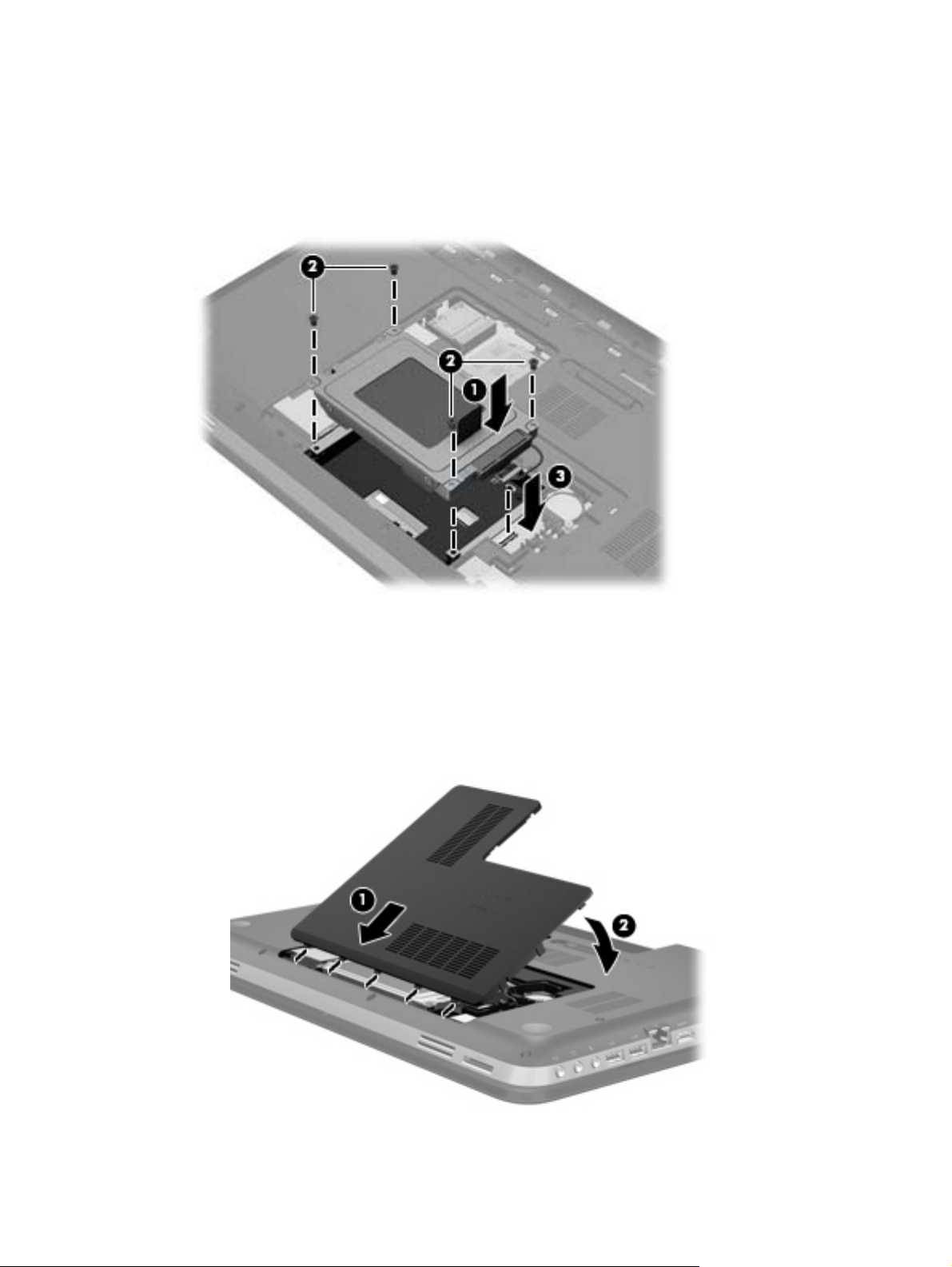
Nameščanje trdega diska
1. Vstavite trdi disk (1) v njegovo ležišče.
2. Znova privijte 4 vijake trdega diska (2).
3. Kabel trdega diska (3) priključite na računalnik.
4. Menjava pokrova trdega diska:
a. Ležišče akumulatorja naj bo obrnjeno proti vam, nato pokrov trdega diska (1) namestite v
kotu 45 stopinj na površino računalnika, da se jezički na spodnji strani pokrova poravnajo z
ustreznimi režami na računalniku.
b. Nežno potisnite pokrov trdega diska (2) navzdol, tako da pritiskate levi in desni rob
pokrova, dokler se ne zaskoči.
5. Znova vstavite akumulator.
Zamenjava ali nadgradnja trdega diska 33
Page 42

6. Postavite računalnik s pravilno stranjo navzgor in nato znova priklopite zunanje napajanje in
zunanje naprave.
7. Vklopite računalnik.
34 Poglavje 5 Vzdrževanje
Page 43

Dodajanje ali zamenjava pomnilniških modulov
Računalnik ima dve reži za pomnilniške module. Reži za pomnilniški modul se nahajata na dnu
računalnika pod pokrovom trdega diska. Pomnilniško zmogljivost računalnika lahko nadgradite tako,
da dodate pomnilniški modul ali zamenjate obstoječi pomnilniški modul v eni od rež za pomnilniški
modul.
OPOZORILO! Pred nameščanjem pomnilniškega modula izključite napajalni kabel in odstranite vse
akumulatorje, da zmanjšate možnost električnega udara ali poškodbe opreme.
POZOR: Elektrostatična razelektritev (ESD) lahko poškoduje elektronske komponente. Pred
začetkom katerega koli postopka se razelektrite statične elektrike, tako da se dotaknete ozemljenega
kovinskega predmeta.
Pomnilniški modul dodate ali zamenjate tako:
POZOR: Če želite preprečiti izgubo podatkov ali težave s sistemom, storite to:
Pred dodajanjem ali menjavo pomnilniških modulov računalnik izklopite. Pomnilniškega modula ne
odstranjujte, medtem ko je računalnik vklopljen, v stanju spanja ali mirovanja.
Če niste prepričani, ali je računalnik izklopljen ali v načinu mirovanja, računalnik vklopite, tako da
pritisnete gumb za vklop/izklop. Nato računalnik zaustavite prek operacijskega sistema.
1. Shranite svoje delo in izklopite računalnik.
2. Izključite vse zunanje naprave, ki so priključene na računalnik.
3. Izključite napajalni kabel iz električne vtičnice.
4. Na ravni površini obrnite računalnik tako, da bo spodnja stran obrnjena navzgor.
5. Odstranite akumulator iz računalnika.
OPOMBA: Več informacij najdete v razdelku Vstavljanje ali odstranjevanje akumulatorja
na strani 30.
6. Potisnite zaklep za sprostitev akumulatorja (1), da se pokrov sprosti, nato pa ga dvignite in
odstranite (2).
Dodajanje ali zamenjava pomnilniških modulov 35
Page 44

7. Če želite zamenjati pomnilniški modul, odstranite obstoječi pomnilniški modul:
a. Na vsaki strani pomnilniškega modula povlecite zadrževalne sponke (1).
Pomnilniški modul se privzdigne.
b. Primite pomnilniški modul za rob (2) in ga nežno povlecite iz reže za pomnilniški modul.
POZOR: Če želite preprečiti okvaro pomnilniškega modula, ga prijemajte samo na
robovih. Ne dotikajte se komponent pomnilniškega modula.
Če želite zaščititi pomnilniški modul, ga po odstranitvi položite v embalažo, varno pred
elektrostatično razelektritvijo.
8. Vstavljanje novega pomnilniškega modula:
POZOR: Če želite preprečiti okvaro pomnilniškega modula, ga prijemajte samo na robovih. Ne
dotikajte se komponent pomnilniškega modula.
a. Poravnajte zarezani rob (1) pomnilniškega modula z jezičkom v reži pomnilniškega modula.
b. Nagnite pomnilniški modul pod kotom 45 stopinj glede na površino prostora za pomnilniški
modul in ga potisnite v režo za pomnilniški modul (2), da se zaskoči.
c. Nežno potisnite pomnilniški modul (3) navzdol, tako da hkrati pritiskate levi in desni rob
pomnilniškega modula, dokler se zadrževalne sponke ne zaskočijo.
POZOR: Pomnilniškega modula ne upogibajte, da ga ne poškodujete.
36 Poglavje 5 Vzdrževanje
Page 45

9. Zamenjava pokrova prostora za pomnilniški modul:
a. Ležišče akumulatorja naj bo obrnjeno proti vam, pokrov prostora za pomnilniški modul (1)
namestite v kotu 45 stopinj na površino računalnika, da se jezički na spodnji strani pokrova
poravnajo z ustreznimi režami na računalniku.
b. Nežno potisnite pokrov (2) navzdol, tako da pritiskate levi in desni rob pokrova, dokler se
ne zaskoči.
10. Znova vstavite akumulator.
11. Postavite računalnik s pravilno stranjo navzgor in nato znova priklopite zunanje napajanje in
zunanje naprave.
12. Vklopite računalnik.
Dodajanje ali zamenjava pomnilniških modulov 37
Page 46

6 Varnostno kopiranje in obnova
● Obnovitev
Izdelava obnovitvenih medijev
●
Izvedba obnovitve sistema
●
Ustvarjanje varnostnih kopij podatkov in njihova obnovitev
●
V vašem računalniku so orodja, ki jih omogočata operacijski sistem in HP ter vam pomagajo varovati
informacije in jih po potrebi obnoviti.
V tem poglavju so informacije o naslednjih temah:
Izdelava niza obnovitvenih diskov ali obnovitvenega pogona flash (funkcija programske opreme
●
HP Recovery Manager)
Izvedba obnovitve sistema (iz particije, obnovitvenih diskov ali obnovitvenega pogona flash)
●
Ustvarjanje varnostnih kopij podatkov
●
Obnovitev programa ali gonilnika
●
38 Poglavje 6 Varnostno kopiranje in obnova
Page 47

Obnovitev
V primeru okvare trdega diska boste za obnovitev sistema na tovarniško sliko potrebovali komplet
obnovitvenih diskov ali obnovitveni pogon flash, ki ga lahko ustvarite s funkcijo HP Recovery
Manager. HP priporoča, da s tem programom ustvarite komplet obnovitvenih diskov ali obnovitveni
pogon flash takoj po nastavitvi računalnika.
Če morate iz kakršnega koli razloga obnoviti sistem, lahko to naredite s HP-jevo particijo za obnovitev
(samo izbrani modeli), brez obnovitvenih diskov ali obnovitvenega pogona flash. Če želite preveriti, ali
ima računalnik obnovitveno particijo, kliknite Start, z desno miškino tipko kliknite Računalnik, nato
Upravljaj in nato Upravljanje diskov. Če je obnovitvena particija v računalniku na voljo, je v oknu
naveden pogon za obnovitev.
POZOR: HP Recovery Manager (particija ali diski/pogon flash) obnovi samo programsko opremo, ki
je bila vnaprej nameščena v tovarni. Programsko opremo, ki ni bila nameščena v tovarni, morate
znova namestiti ročno.
OPOMBA: Računalniku brez obnovitvene particije so priloženi obnovitveni diski.
Izdelava obnovitvenih medijev
HP priporoča, da ustvarite obnovitvene diske ali obnovitveni pogon flash in tako poskrbite, da lahko v
primeru odpovedi trdega diska ali če iz kakršnega koli razloga ne bi mogli izvesti obnovitve z orodji
obnovitvene particije, obnovite računalnik na izvorno tovarniško stanje. Te diske ali pogon flash
izdelajte po prvi nastavitvi računalnika.
OPOMBA: Programska oprema HP Recovery Manager omogoča izdelavo samo enega kompleta
obnovitvenih diskov ali enega obnovitvenega pogona flash. Z obnovitvenimi diski ali pogonom flash
ravnajte previdno in jih shranite na varno mesto.
OPOMBA: Če računalnik ne vsebuje vgrajenega optičnega pogona, lahko za izdelavo obnovitvenih
diskov uporabite zunanji optični pogon (naprodaj posebej) ali pa obnovitvene diske za računalnik
kupite prek spletnega mesta HP. Če uporabljate zunanji optični pogon, mora biti povezan neposredno
z vrati USB na računalniku, ne pa z vrati USB na zunanji napravi, kot je zvezdišče.
Navodila:
Kupite visokokakovostne diske DVD-R, DVD+R, DVD-R DL ali DVD+R DL.
●
OPOMBA: Bralno-pisalni diski, kot so CD-RW, DVD±RW, dvoslojni DVD±RW in BD-RE
(zapisljivi Blu-ray), niso združljivi s programsko opremo HP Recovery Manager.
Računalnik mora biti med tem postopkom priključen na izmenični tok.
●
Za posamezen računalnik lahko izdelate samo en komplet obnovitvenih diskov ali en obnovitveni
●
pogon flash.
OPOMBA: Če izdelujete obnovitvene diske, vsak disk oštevilčite, preden ga vstavite v optični
pogon.
Če je treba, lahko program zaprete, preden dokončate izdelavo obnovitvenih diskov ali
●
obnovitvenega pogona flash. Pri naslednjem zagonu programa HP Recovery Manager boste na
zaslonu dobili sporočilo, da lahko nadaljujete postopek izdelave varnostnih kopij.
Obnovitev 39
Page 48

Izdelava kompleta obnovitvenih diskov ali obnovitvenega pogona flash:
1. Izberite Start > Vsi programi > HP > HP Recovery Manager > HP Recovery Media Creation
(Izdelava obnovitvenih medijev HP).
2. Upoštevajte navodila na zaslonu.
40 Poglavje 6 Varnostno kopiranje in obnova
Page 49

Izvedba obnovitve sistema
S programom HP Recovery Manager lahko računalnik popravite ali ga obnovite na prvotno tovarniško
stanje. Program HP Recovery Manager deluje z obnovitvenih diskov, obnovitvenega pogona flash ali
namenske particije za obnovitev (samo izbrani modeli) na trdem disku.
OPOMBA: Obnovitev sistema morate opraviti, če je prišlo do okvare trdega diska ali če so bili vsi
poskusi odpravljanja funkcionalnih težav računalnika neuspešni. Obnovitev sistema bi se morala
uporabljati kot zadnji poskus odpravljanja težav z računalnikom.
Med obnovitvijo sistema upoštevajte spodnje opombe:
Obnovite lahko sistem, za katerega ste predhodno ustvarili varnostne kopije. HP priporoča, da si
●
s programom Recovery Manager ustvarite komplet obnovitvenih diskov ali obnovitveni pogon
flash takoj po nastavitvi računalnika.
Windows ima vgrajene funkcije za popravila, kot je Obnovitev sistema. Če teh funkcij še niste
●
preizkusili, jih preizkusite pred uporabo programske opreme HP Recovery Manager.
HP Recovery Manager obnovi samo programsko opremo, ki je bila vnaprej nameščena v
●
tovarni. Programsko opremo, ki je niste dobili z računalnikom, je treba prenesti s spletnega
mesta proizvajalca ali znova namestiti z diska, ki ga je priložil proizvajalec.
Obnovitev z uporabo namenske particije za obnovitev (samo izbrani modeli)
Ko uporabljate namensko particijo za obnovitev, imate med tem procesom možnost za izdelavo
varnostne kopije slik, glasbe in drugih zvočnih posnetkov, video posnetkov ali filmov, posnetih TVoddaj, dokumentov, preglednic in predstavitev, e-pošte ter internetnih priljubljenih strani in nastavitev.
Za obnovitev računalnika z obnovitvene particije sledite naslednjim korakom:
1. Na enega od spodnjih načinov odprite programsko opremo HP Recovery Manager:
Izberite Start > Vsi programi > HP > HP Recovery Manager > HP Recovery Manager.
●
– ali –
Vklopite ali znova zaženite računalnik in nato pritisnite tipko esc, ko se na dnu zaslona
●
prikaže sporočilo »Press the ESC key for Startup Menu« (Pritisnite tipko ESC za prikaz
zagonskega menija). Nato pritisnite tipko f11, ko se na zaslonu prikaže sporočilo »F11
(System Recovery)« (F11 (Obnovitev sistema)).
2. Kliknite Obnovitev sistema v oknu HP Recovery Manager.
3. Upoštevajte navodila na zaslonu.
Izvedba obnovitve sistema 41
Page 50

Obnovitev z obnovitvenimi mediji
1. Če je možno, varnostno kopirajte vse osebne datoteke.
2. V optični pogon na računalniku ali na dodatnem optičnem pogonu vstavite prvi obnovitveni disk
in nato ponovno zaženite računalnik.
– ali –
Vstavite obnovitveni pogon flash v vrata USB na računalniku in znova zaženite računalnik.
OPOMBA: Če se pri vnovičnem zagonu računalnika HP Recovery Manager ne zažene
samodejno, morate spremeniti vrstni red zagona računalnika.
3. Pritisnite f9 med zagonom sistema.
4. Izberite optični pogon ali pogon flash.
5. Upoštevajte navodila na zaslonu.
Spreminjanje vrstnega reda zagona računalnika
Spreminjanje vrstnega reda zagona za obnovitvene diske:
1. Ponovno zaženite računalnik.
2. Med ponovnim zagonom računalnika pritisnite esc in nato f9 za možnosti zagona.
3. V oknu za možnosti zagona izberite Internal CD/DVD ROM Drive (Notranji pogon CD/DVD
ROM).
Spreminjanje vrstnega reda zagona za obnovitveni pogon flash:
1. Vstavite pogon flash v vrata USB.
2. Ponovno zaženite računalnik.
3. Med ponovnim zagonom računalnika pritisnite esc in nato f9 za možnosti zagona.
4. V oknu za možnosti zagona izberite pogon flash.
42 Poglavje 6 Varnostno kopiranje in obnova
Page 51

Ustvarjanje varnostnih kopij podatkov in njihova obnovitev
Pomembno je, da izdelate varnostne kopije svojih datotek in da novo programsko opremo hranite na
varnem mestu. Ko dodajate novo programsko opremo in podatkovne datoteke, morate redno
izdelovati varnostne kopije.
Popolnost obnovitve sistema je odvisna od tega, kako stara je varnostna kopija.
OPOMBA: Če računalnik napade virus ali če se okvari pomembna komponenta sistema, morate
izvesti obnovitev iz najnovejše varnostne kopije. Za odpravo težav z računalnikom morate najprej
poskusiti z običajno obnovitvijo, šele nato pa z obnovitvijo celotnega sistema.
Varnostno kopijo informacij lahko dodatno shranite na zunanji trdi disk, omrežni pogon ali diske.
Varnostne kopije sistema izdelajte:
redno
●
NASVET: Nastavite opomnike za redno varnostno kopiranje informacij.
pred popravilom ali obnovo računalnika
●
pred dodajanjem ali spreminjanjem strojne ali programske opreme
●
Navodila:
S funkcijo Windows® System Restore ustvarite obnovitvene točke sistema in jih redno kopirajte
●
na optični disk ali zunanji trdi disk. Za več informacij o uporabi obnovitvenih točk sistema glejte
Uporaba obnovitvenih točk sistema Windows na strani 45.
Osebne datoteke shranjujte v Documents library (Knjižnica dokumentov) in redno varnostno
●
kopirajte to mapo.
S posnetkom zaslona shranite prilagojene nastavitve v oknu, orodni vrstici ali menijski vrstici. Če
●
morate znova vnesti nastavitve, vam lahko posnetek zaslona prihrani veliko časa.
Za ustvarjanje posnetka zaslona:
1. Prikažite zaslon, ki ga želite shraniti.
2. Kopiranje slike na zaslonu:
Če želite kopirati le aktivno okno, pritisnite alt + prt sc.
Če želite kopirati celoten zaslon, pritisnite tipko prt sc.
3. Odprite dokument za urejanje besedil in nato izberite Urejanje > Prilepi. Zaslonska slika se
doda v dokument.
4. Shranite in natisnite dokument.
Ustvarjanje varnostnih kopij podatkov in njihova obnovitev 43
Page 52

Uporaba funkcije Varnostno kopiranje in obnavljanje v OS Windows
Navodila:
● Preden začnete postopek varnostnega kopiranja preverite, ali je računalnik priključen v
izmenični tok.
● Počakajte dovolj dolgo, da se izvede celoten postopek varnostnega kopiranja. Glede na velikost
datotek lahko traja tudi več kot eno uro.
Ustvarjanje varnostne kopije:
1. Izberite Start > Nadzorna plošča > Sistem in varnost > Varnostno kopiranje in obnovitev.
2. Če želite nastaviti in ustvariti varnostno kopijo, upoštevajte navodila na zaslonu.
OPOMBA: Operacijski sistem Windows® ima funkcijo Nadzor uporabniškega računa, ki izboljšuje
varnost računalnika. Morda boste morali dati dovoljenje ali vnesti geslo za opravila, npr. namestitev
programske opreme, uporabo orodij ali spreminjanje nastavitev operacijskega sistema Windows. Več
informacij poiščite v poglavju Pomoč in podpora.
44 Poglavje 6 Varnostno kopiranje in obnova
Page 53

Uporaba obnovitvenih točk sistema Windows
Obnovitvena točka omogoča shranjevanje in poimenovanje slike trdega diska ob določenem času. Če
želite razveljaviti naknadne spremembe v sistemu, lahko obnovite nastavitve, ki so veljale, ko je bila
točka shranjena.
OPOMBA: Obnovitev na predhodno obnovitveno točko ne vpliva na shranjene podatkovne datoteke
ali e-poštna sporočila, ustvarjena po zadnji obnovitveni točki.
Prav tako lahko ustvarite dodatne obnovitvene točke in si zagotovite večjo varnost datotek in
nastavitev.
Kdaj ustvariti obnovitvene točke
Pred dodajanjem ali spreminjanjem strojne ali programske opreme
●
Redno, kadar računalnik deluje optimalno
●
OPOMBA: Če ste uporabili obnovitveno točko in si nato premislili, lahko obnovitev prekličete.
Izdelajte obnovitveno točko
1. Izberite Start > Nadzorna plošča > Sistem in varnost > Sistem.
2. V levem podoknu kliknite Zaščita sistema.
3. Kliknite jeziček Zaščita sistema.
4. Upoštevajte navodila na zaslonu.
Obnovitev na predhodni datum in čas
Če želite sistem povrniti na obnovitveno točko (ustvarjeno na predhodni datum in čas), ko je
računalnik deloval optimalno, sledite naslednjim korakom:
1. Izberite Start > Nadzorna plošča > Sistem in varnost > Sistem.
2. V levem podoknu kliknite Zaščita sistema.
3. Kliknite jeziček Zaščita sistema.
4. Kliknite Obnovitev sistema.
5. Upoštevajte navodila na zaslonu.
Ustvarjanje varnostnih kopij podatkov in njihova obnovitev 45
Page 54

7 Podpora uporabnikom
● Stopiti v stik s podporo uporabnikom
Nalepke
●
46 Poglavje 7 Podpora uporabnikom
Page 55

Stopiti v stik s podporo uporabnikom
Če med informacijami v tem uporabniškem priročniku, HP Notebook Reference Guide (Referenčni
vodnik za prenosni računalnik HP) ali v poglavju Pomoč in podpora ne najdete odgovorov na svoja
vprašanja, se lahko obrnete na HP-jevo tehnično podporo na:
http://www.hp.com/go/contactHP
OPOMBA: Za podporo po svetu kliknite Contact HP worldwide (Stik s HP-jevo podporo po svetu)
na levi strani ali pojdite na
Ta stran vam omogoča:
Spletni klepet s HP-jevim strokovnjakom.
●
OPOMBA: Ko klepet o tehnični podpori ni na voljo v določenem jeziku, je na voljo v angleščini.
Pošiljanje e-poštnih sporočil HP-jevi podpori za stranke.
●
Iskanje telefonskih številk za HP-jevo podporo za stranke po svetu.
●
Iskanje HP-jevega servisnega centra.
●
http://welcome.hp.com/country/us/en/wwcontact_us.html.
Stopiti v stik s podporo uporabnikom 47
Page 56

Nalepke
Na nalepkah na računalniku so informacije, ki jih boste morda potrebovali pri odpravljanju sistemskih
težav ali uporabi računalnika v drugih državah:
●
Nalepka s serijsko številko—na njej so pomembni podatki, vključno z naslednjimi:
Komponenta
(1) Ime izdelka
(2) Serijska številka (s/n).
(3) Številka dela/Številka izdelka (p/n)
(4) Garancijsko obdobje
(5) Opis modela
Ko kličete tehnično podporo, imejte te informacije pri roki. Nalepka s serijsko številko je pritrjena
na spodnji strani računalnika.
Potrdilo o pristnosti Microsoft®—vsebuje ključ izdelka za Windows. Mogoče boste potrebovali
●
ključ izdelka za posodabljanje ali odpravljanje težav operacijskega sistema. Potrdilo o pristnosti
Microsoft je na dnu računalnika.
Upravna nalepka—vsebuje upravne informacije o računalniku. Upravna nalepka je pritrjena
●
znotraj ležišča za akumulator.
Nalepke s potrdilom za uporabo v brezžičnem omrežju (samo nekateri modeli)—vsebujejo
●
informacije o dodatnih brezžičnih napravah in oznake odobritve nekaterih držav ali regij, v
katerih je bila odobrena uporaba teh naprav. Če je v računalniku vgrajena ena ali več brezžičnih
naprav, je nanj pritrjena ena ali več nalepk s potrdilom za uporabo. Te podatke utegnete
potrebovati pri uporabi prenosnega računalnika v drugih državah. Nalepke s potrdilom za
uporabo v brezžičnem omrežju so pritrjene na spodnji strani računalnika.
48 Poglavje 7 Podpora uporabnikom
Page 57

8 Specifikacije
● Napajalni vhod
Delovno okolje
●
49
Page 58

Napajalni vhod
Informacije o napajanju v tem razdelku vam lahko pomagajo, če nameravate z računalnikom potovati
v tujino.
Računalnik deluje z enosmernim napajanjem, ki se lahko napaja iz izmeničnega ali enosmernega
vira. Vir izmeničnega napajanja mora imeti nazivno vrednost 100–240 V in 50–60 Hz. Računalnik
lahko napajate iz samostojnega vira enosmerne napetosti, vendar priporočamo, da uporabljate le
napajalnik ali napajalni kabel, ki ga je za ta računalnik odobrilo podjetje HP.
Računalnik lahko deluje z enosmernim tokom v okviru naslednjih specifikacij.
Napajalni vhod Napetost
Delovna napetost in tok 18,5 V enosmernega toka pri 3,5 A – 65 W; 19 V enosmernega toka pri 4,74 A –
90 W; ali 18,5 V enosmernega toka pri 6,5 A – 120 W
Vtič za enosmerni tok zunanjega napajalnika HP
OPOMBA: Ta izdelek je zasnovan za napajalne sisteme IT na Norveškem s fazno napetostjo, ki ne
presega 240 V rms.
OPOMBA: Delovno napetost in tok računalnika najdete na upravni nalepki.
50 Poglavje 8 Specifikacije
Page 59

Delovno okolje
Faktor Metrični sistem ZDA
Temperatura
Delovna (zapisovanje na optični disk) 5°C do 35°C 41°F do 95°F
Nedelovna –20 °C do 60 °C –4 °F do 140 °F
Relativna vlažnost (brez kondenzacije)
Delovna 10 % do 90 % 10 % do 90 %
Nedelovna 5 % do 95 % 5 % do 95 %
Največja nadmorska višina (brez pritiska)
Delovna -15 m do 3048 m -50 ft do 10.000 ft
Nedelovna -15 m do 12.192 m -50 ft do 40.000 ft
Delovno okolje 51
Page 60

Stvarno kazalo
A
Akumulator, zamenjava 30
Anteni WLAN, prepoznavanje 13
B
Beats Audio 2, 9, 24
Bližnjica za informacije o
sistemu 23
Bližnjična tipka lučke za osvetlitev
sledilne ploščice 24
Bližnjična tipka za nastavitve
basa 24
Bližnjične tipke
lučka za osvetlitev sledilne
ploščice 24
nastavitve basa 24
opis 23
prikaz informacij o sistemu 23
uporaba 23
Brezžični usmerjevalnik,
konfiguriranje 20
Brezžično omrežje (WLAN),
potrebna oprema 19
Brezžično omrežje, povezovanje
17
D
Delovno okolje 51
F
f11 41
G
Gumb za izmet optičnega pogona,
prepoznavanje 11
Gumb za vklop/izklop sledilne
ploščice 6
Gumbi
izmet optičnega pogona 11
napajanje 8
sledilna ploščica desno 6
sledilna ploščica levo 6
H
HP Recovery Manager 41
I
Ime in številka izdelka,
računalnik 48
ISP, uporaba 17
Izhod zvoka (slušalke), priključka
za 12
K
Kazalne naprave
nastavitev možnosti 25
Ključ izdelka 48
Komponente
desna stran 11
leva stran 12
spodaj 15
spredaj 10
zadaj 14
zaslon 13
zgoraj 6
L
Ležišče za akumulator 15, 48
Ležišče za trdi disk,
prepoznavanje 15
Lučka akumulatorja 11
Lučka bralnika prstnih odtisov 7
Lučka brezžičnega vmesnika 7
Lučka Caps Lock,
prepoznavanje 7
Lučka optičnega pogona,
prepoznavanje 11
Lučka sledilne ploščice 6, 7
Lučka spletne kamere,
prepoznavanje 13
Lučka trdega diska 11
Lučka vgrajene spletne kamere,
prepoznavanje 13
Lučka za izklop zvoka,
prepoznavanje 7
Lučka za osvetlitev sledilne
ploščice 6, 7
Lučke
akumulator 11
bralnik prstnih odtisov 7
brezžično 7
Caps Lock 7
napajanje 7, 11
nemo 7
optični pogon 11
osvetlitev sledilne ploščice 6,
7
sledilna ploščica 6, 7
spletna kamera 13
trdi disk 11
M
Microsoft, nalepka potrdila o
pristnosti 48
Miška, zunanja
nastavitev možnosti 25
N
Nalepka Bluetooth 48
Nalepka potrdila o pristnosti 48
Nalepka s potrdilom za uporabo v
brezžičnem omrežju 48
Nalepka WLAN 48
Nalepke
Bluetooth 48
potrdilo o pristnosti Microsoft
48
52 Stvarno kazalo
Page 61

potrdilo za uporabo v
brezžičnem omrežju 48
serijska številka 48
upravna 48
WLAN 48
Napajalni vhod 50
Napajanje, lučke, prepoznavanje
7, 11
Nastavitev brezžičnega omrežja
19
Nastavitev internetne povezave
19
Nastavitev WLAN-a 19
Notranja mikrofona,
prepoznavanje 13
Num lock, prepoznavanje 9
O
Območje sledilne ploščice,
prepoznavanje 6
Obnovitev točk45
Obnovitev z namenske particije za
obnovitev 41
Obnovitev z obnovitvenih diskov
42
Obnovitev, sistem 41
Obnovitveni diski 39
Omrežni priključek,
prepoznavanje 12
Operacijski sistem
ključ izdelka 48
nalepka potrdila o pristnosti
Microsoft 48
Optični pogon, prepoznavanje 11
P
Podprti diski 39
Pokrov prostora za pomnilniški
modul, odstranjevanje 35
pomnilniški modul
odstranjevanje 36
vstavljanje 36
zamenjava 35
Potovanje z računalnikom 48
Priključek za napajanje,
prepoznavanje 11
Priključek, napajanje 11
Priključki
omrežje 12
priključek za izhod zvoka
(slušalke) 12
RJ-45 (omrežni) 12
vhod zvoka (mikrofon) 12
Prostor za brezžični modul,
prepoznavanje 15
Prostor za pomnilniški modul,
prepoznavanje 15
R
Reža varnostnega kabla,
prepoznavanje 11
Reža za digitalne nosilce
podatkov, prepoznavanje 10
Reže
digitalni nosilec podatkov 10
varnostni kabel 11
RJ-45, (omrežni) priključek,
prepoznavanje 12
S
Serijska številka 48
Serijska številka, računalnik 48
Sistem, obnovitev 41
Sistem, obnovitvene to
čke 45
Sledilna ploščica
gumbi 6
uporaba 25
Sledilna ploščica, ukaz drsenja
28
Sledilna ploščica, ukaz
povečanja 28
Sledilna ploščica, ukaz ščipanja
28
Spletna kamera, prepoznavanje
13
Sprostitev akumulatorja, zaklep
15
Stikalo za vklop/izklop,
prepoznavanje 8
T
Tipka b, prepoznavanje 9
Tipka esc, prepoznavanje 9
Tipka fn, prepoznavanje 9, 23
Tipka num lock, prepoznavanje
24
Tipka Windows, prepoznavanje 9
Tipka za programe Windows,
prepoznavanje 9
Tipke
b9
dejanje 9
esc 9
fn 9
logotip Windows 9
Num Lock 9
programi Windows 9
Tipkovnica, bližnjične tipke,
prepoznavanje 23
Tipkovnica, vgrajena, številska 9
Tipkovnice, prepoznavanje 24
trdi disk
namestitev 33
odstranjevanje 31
U
Ukazi sledilne ploščice
drsenje 28
povečanje 28
ščipanje 28
Ukazne tipke
predvajaj, zaustavi, nadaljuj
22
prejšnji posnetek ali odsek 22
prejšnji posnetek/odsek 22
prepoznavanje 9
ukazne tipke
brezžični vmesnik 23
glasnost, izklop zvoka 23
Pomoč in podpora 22
povečanje glasnosti 22
povečanje svetlosti zaslona
22
preklapljanje slike zaslona 22
zmanjšanje glasnosti 22
zmanjšanje svetlosti zaslona
22
Uporaba obnovitve sistema 45
Upravne informacije
nalepke s potrdilom za uporabo
v brezžičnem omrežju 48
upravna nalepka 48
V
Varnostno kopiranje
osebne datoteke 43
prilagojene nastavitve za okno,
orodno vrstico in menijsko
vrstico 43
Stvarno kazalo 53
Page 62

Ventilatorji, prepoznavanje 12,
14, 15
Vgrajena številska tipkovnica,
prepoznavanje 9, 24
Vrata
HDMI 12
USB 11, 12
zunanji monitor 12
Vrata HDMI, prepoznavanje 12
Vrata USB, prepoznavanje 11,
12
Vrata za zunanji monitor 12
Vtič za enosmerni tok zunanjega
napajalnika HP 50
W
WLAN
povezovanje 18
zaščita 20
WLAN, naprava 48
Z
Zaklep za sprostitev
akumulatorja 15
Zvočnika, prepoznavanje 10
Zvok, vhodni priključek
(mikrofon) 12
54 Stvarno kazalo
